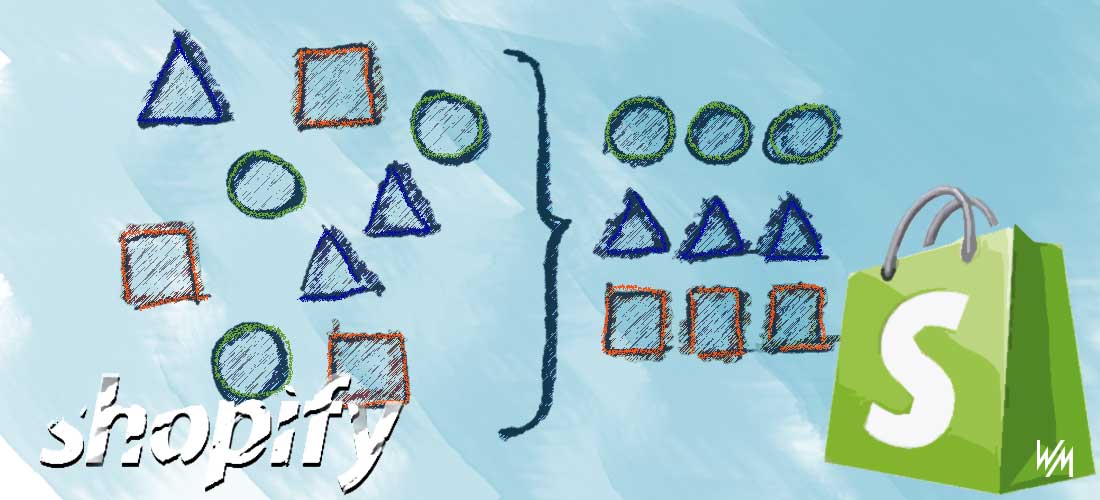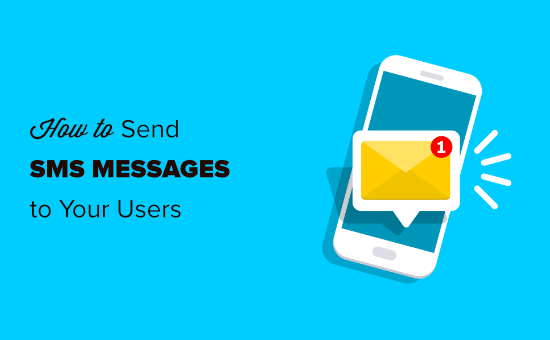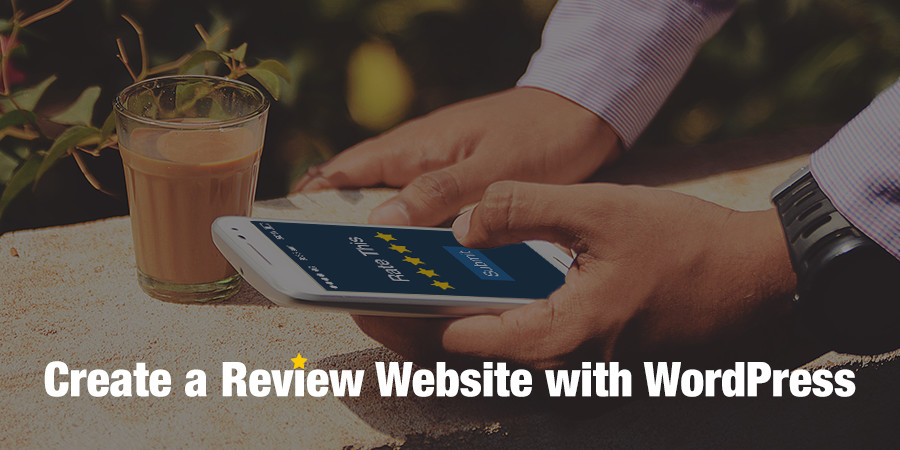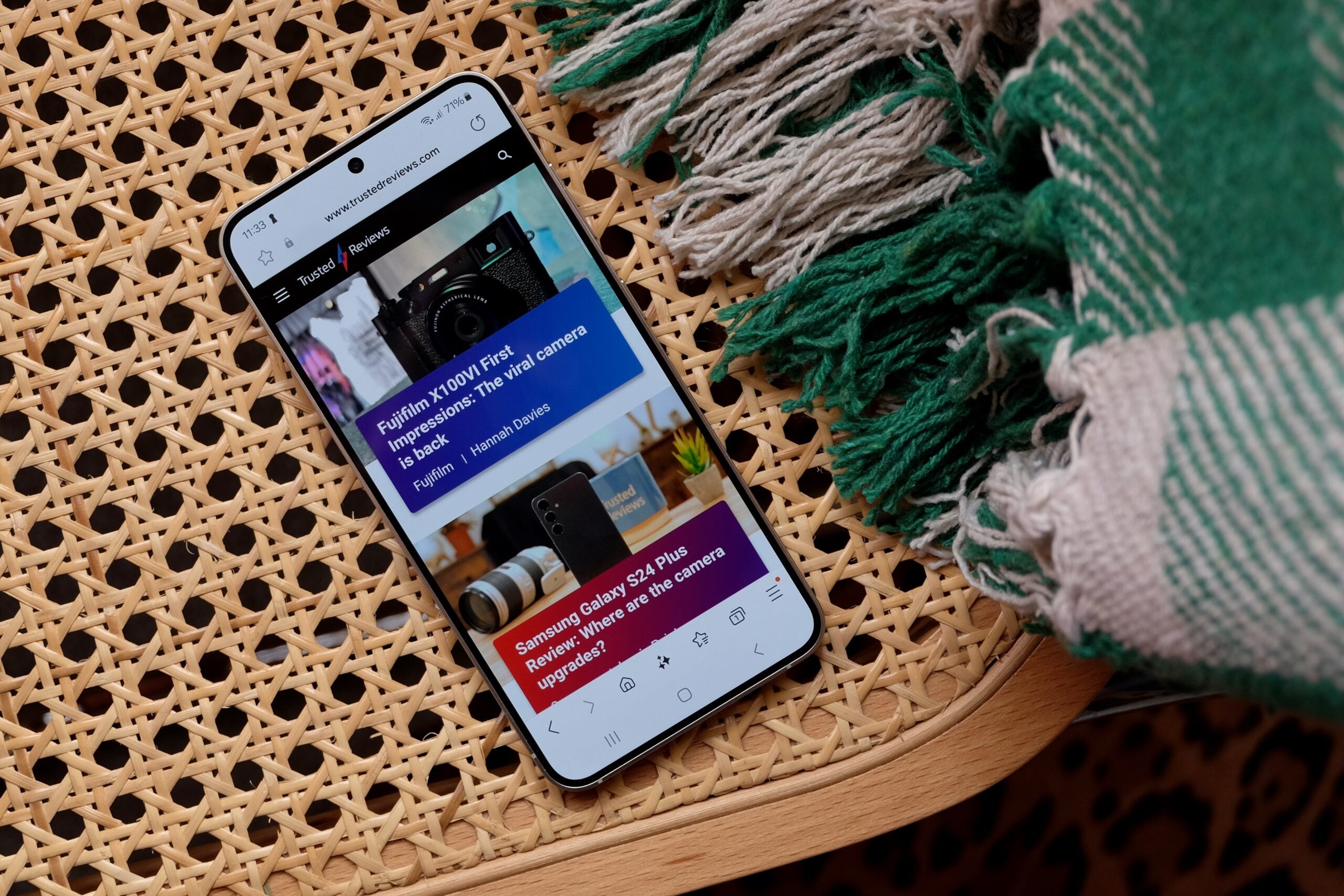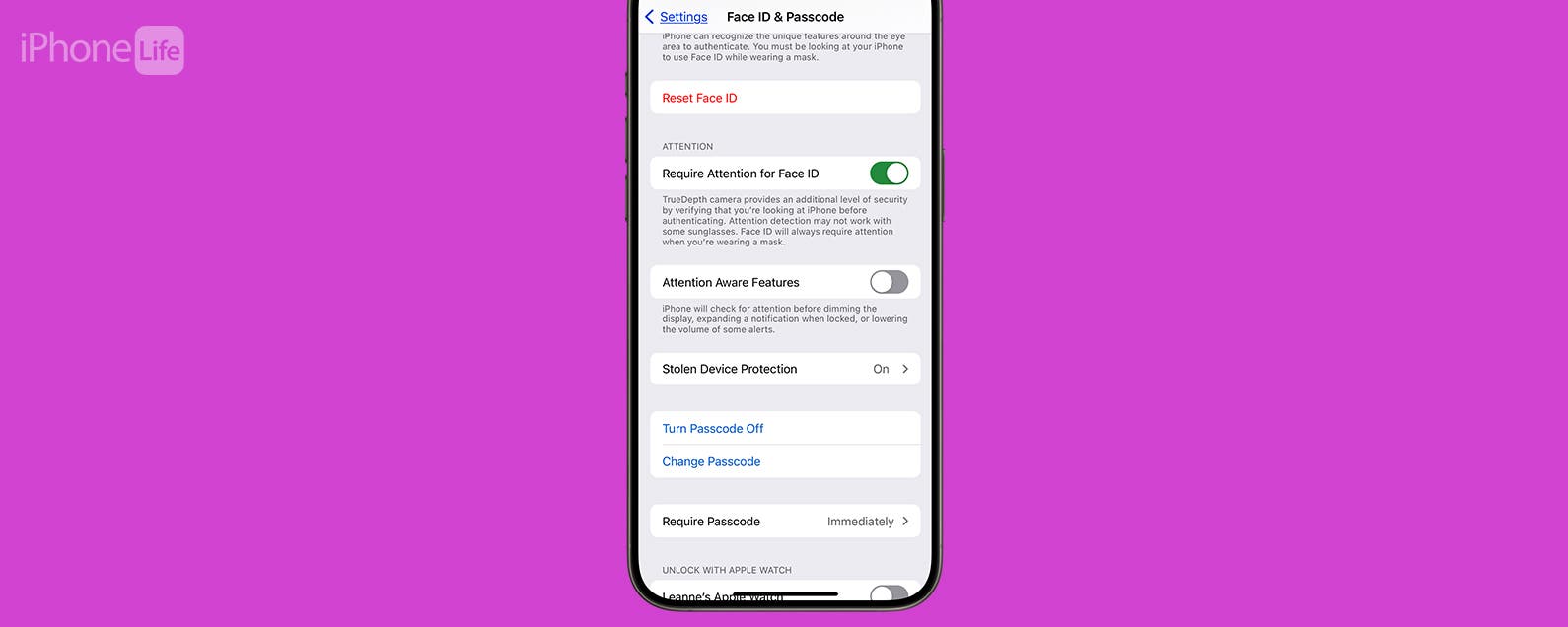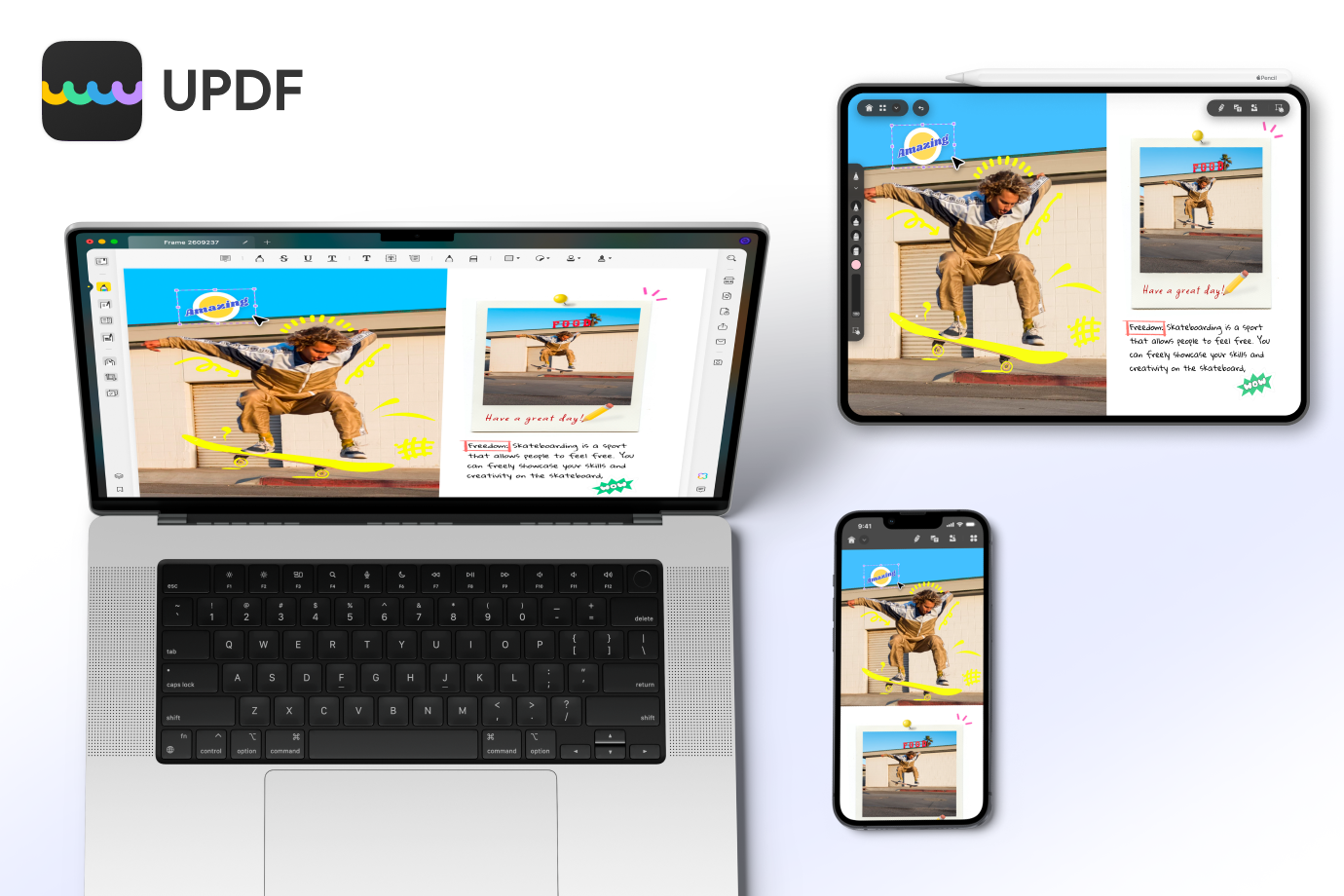Introducción
¿Necesita profundizar en sus pedidos?
Optimice la organización y la gestión de las compras mediante la utilización de funciones de clasificación y filtrado en su «Pedidos”Dentro de tu backend de Shopify.
La herramienta de clasificación de Shopify organiza la información de su pedido, lo que le permite ver y analizar el historial de pedidos de manera más eficiente.
La herramienta de filtrado le permite extraer rápida y fácilmente información de pedidos específicos de su lista de pedidos y realizar acciones masivas.
Ordene su lista de pedidos
Paso 1: Ve a la «Pedido”En tu panel de administración de Shopify:
Paso 2: Haga clic en cualquiera de los encabezados de columna por los que desea ordenar sus pedidos:
Paso 3: Por ejemplo, si desea ordenar los pedidos según el estado de los pagos, haga clic en el encabezado etiquetado «Estado de pago. «
Esto clasificará los pedidos en función de si un pago se anula, se paga, se reembolsa parcialmente, se autoriza o se reembolsa.
Puede ordenar los pedidos en varias columnas para lograr criterios específicos.
Paso 4: Una vez que se muestran los resultados de la clasificación, puede invertir el orden haciendo clic en el triángulo invertido a la derecha del filtro elegido:
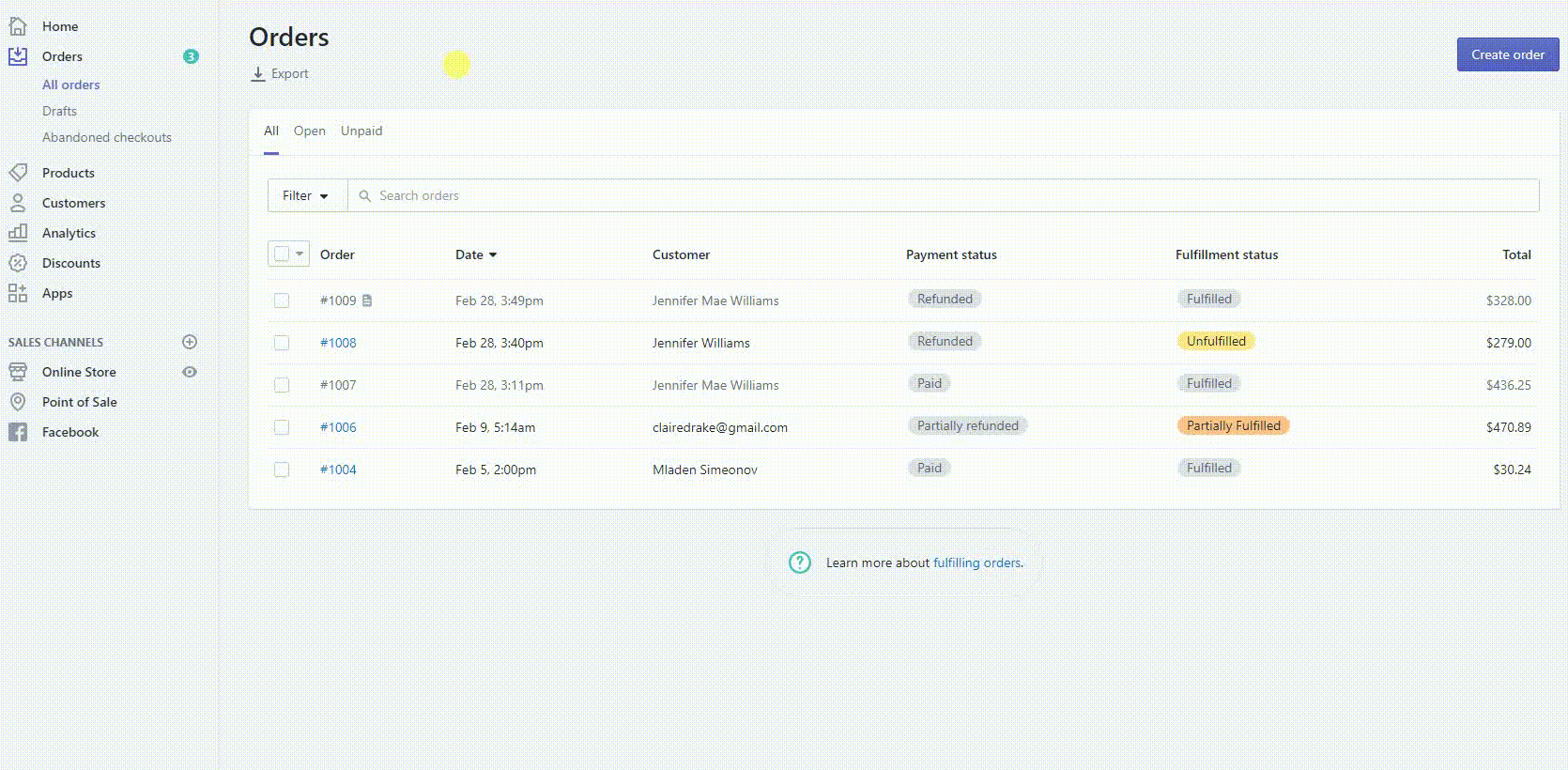
Filtra tu lista de pedidos
De forma predeterminada, sus pedidos se muestran del más nuevo al más antiguo. Puede filtrar sus pedidos por:
1) Estado: las opciones de valor incluyen «archivado, «»cancelado» y «abierto«
a) Desde el “Pedidos«Página, haga clic en»Filtrar«Y seleccione»Estado«
b) Elija la opción adecuada según sus criterios de búsqueda y haga clic en «Añadir filtro. » En este ejemplo, elegimos «abierto”:
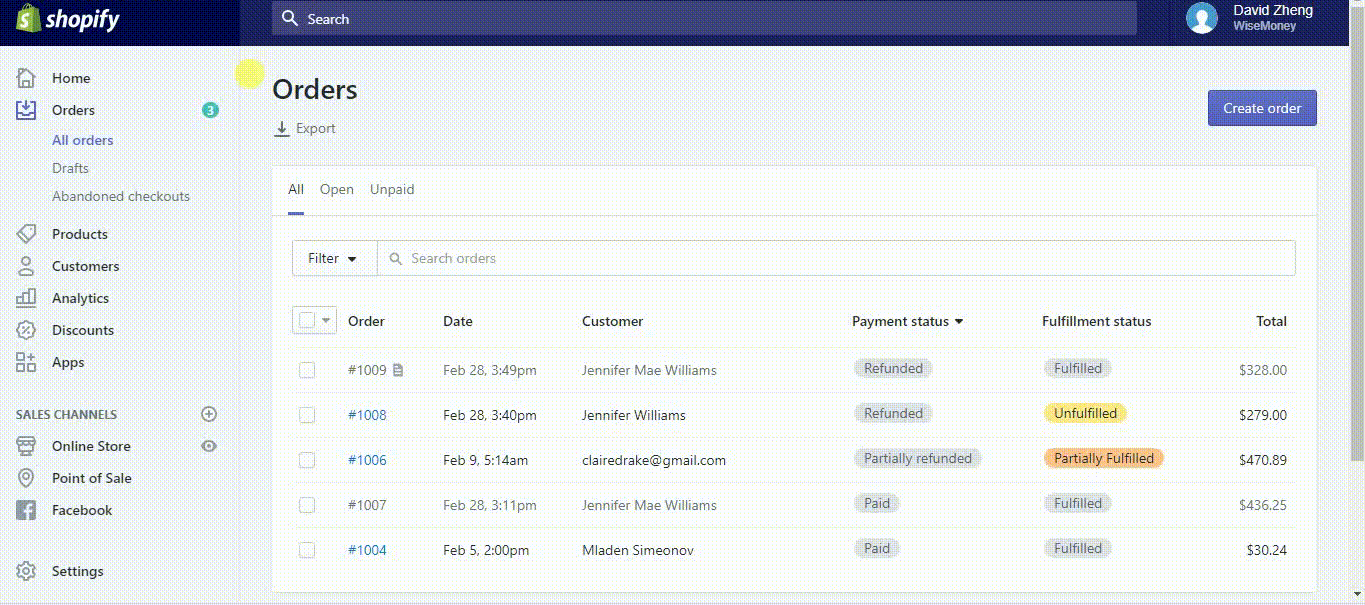
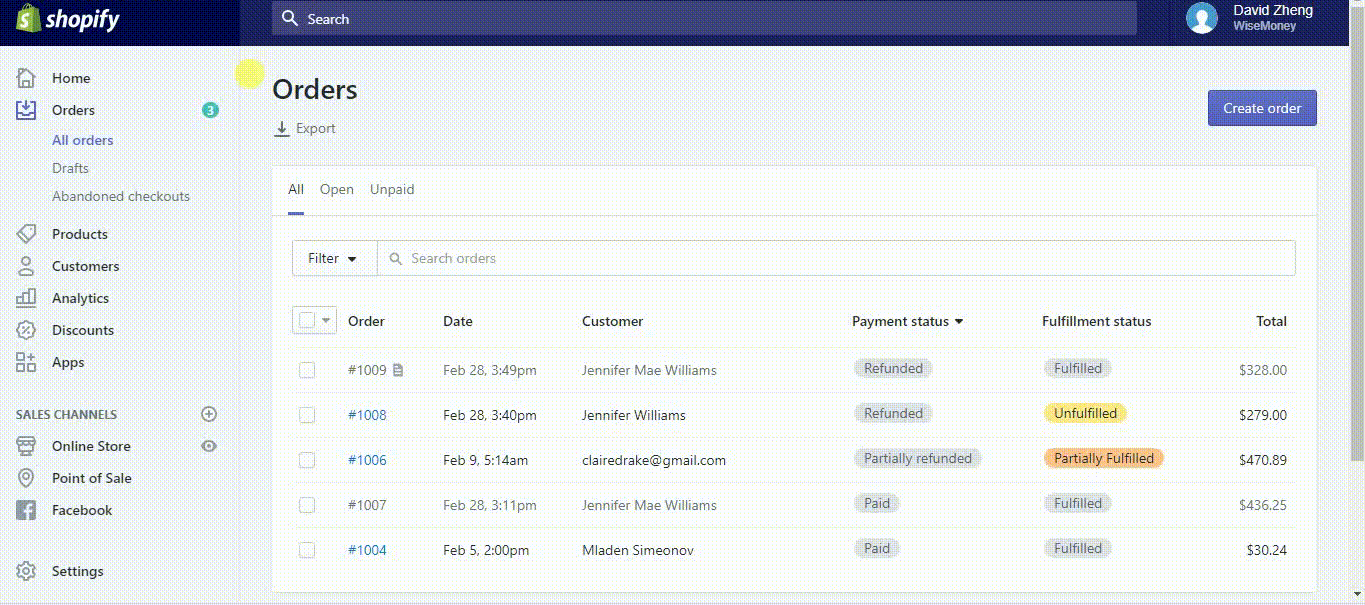
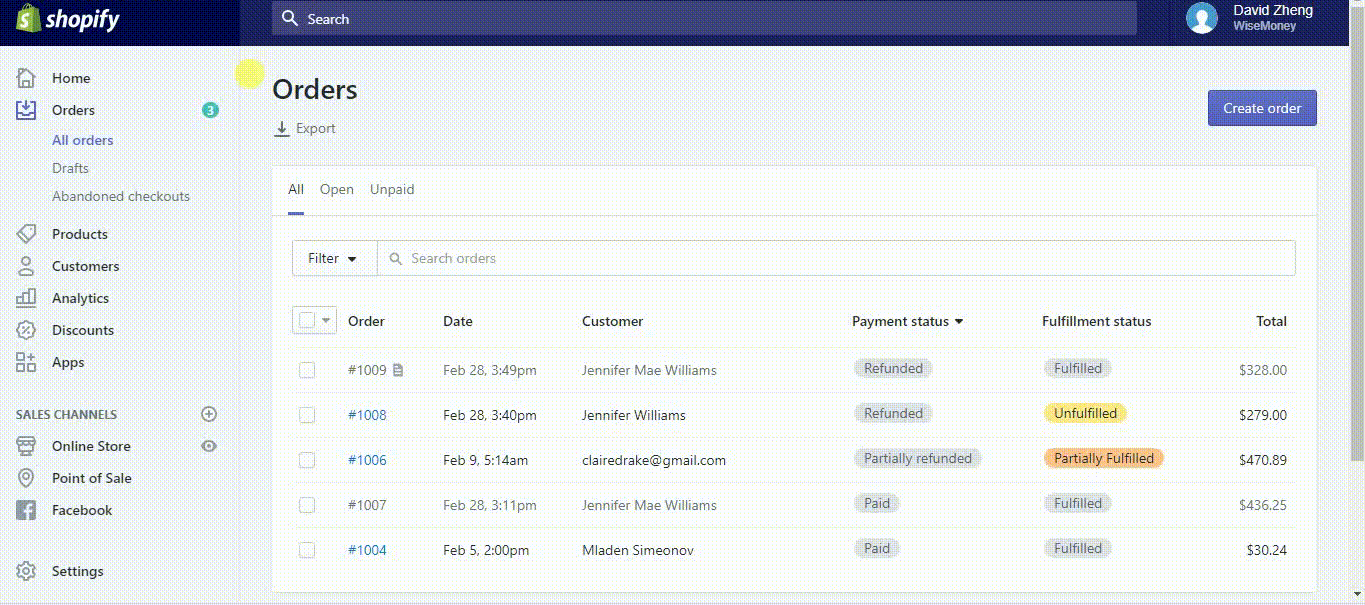
2) Estado de pago: las opciones de filtro incluyen «anulado, «»pagado, «»reintegrado parcialmente, «»autorizado» o «reintegrado. «
a) Desde el “Pedidos«Página, haga clic en»Filtrar«, Y seleccione»Estado de pago«Filtro:
b) Seleccione un valor en función de cómo desee filtrar sus pedidos.
Luego, haga clic en «Añadir filtro.«
En nuestro ejemplo, seleccionamos «autorizado”:
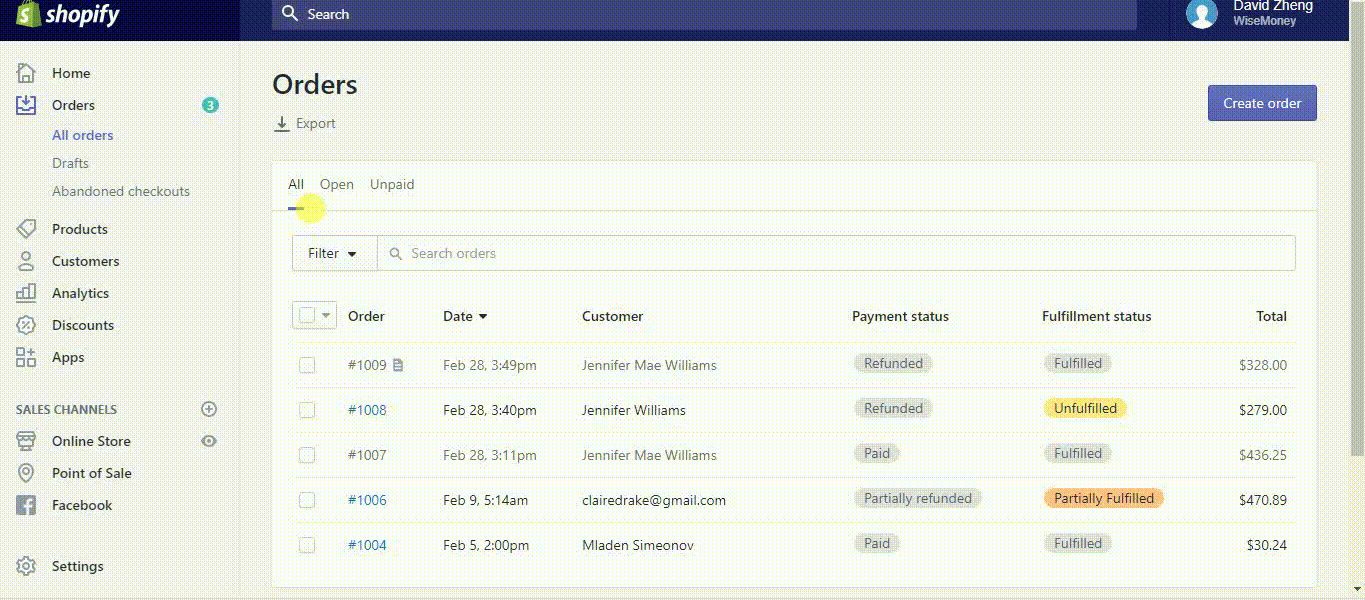
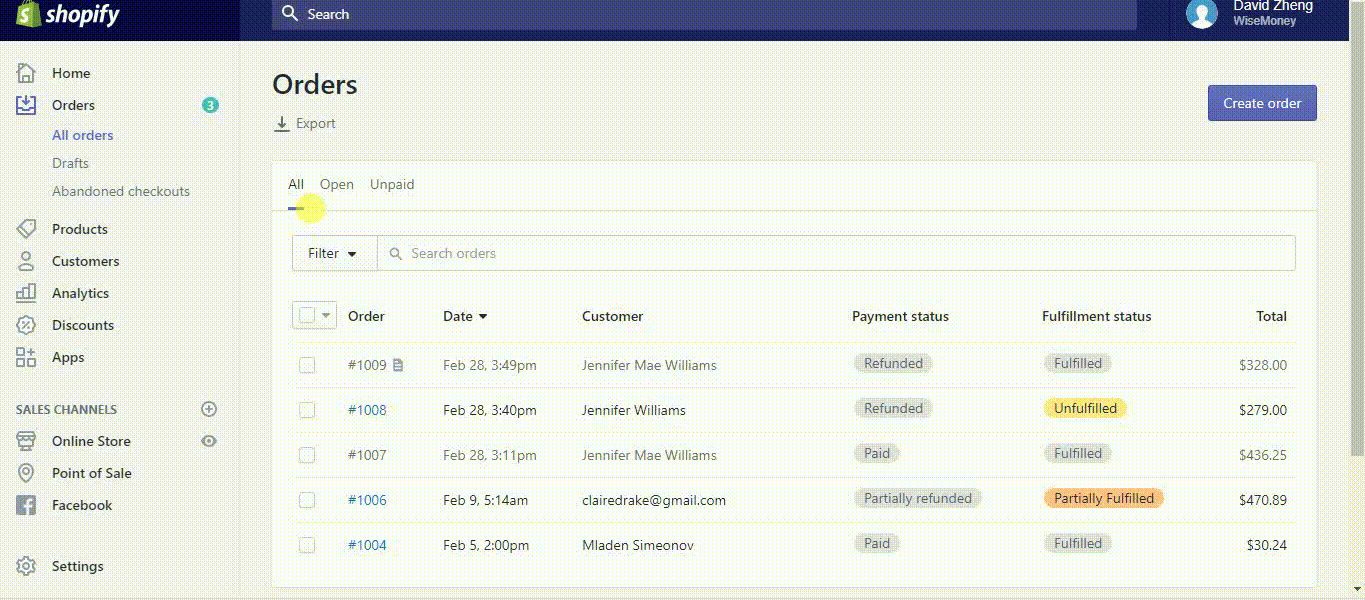
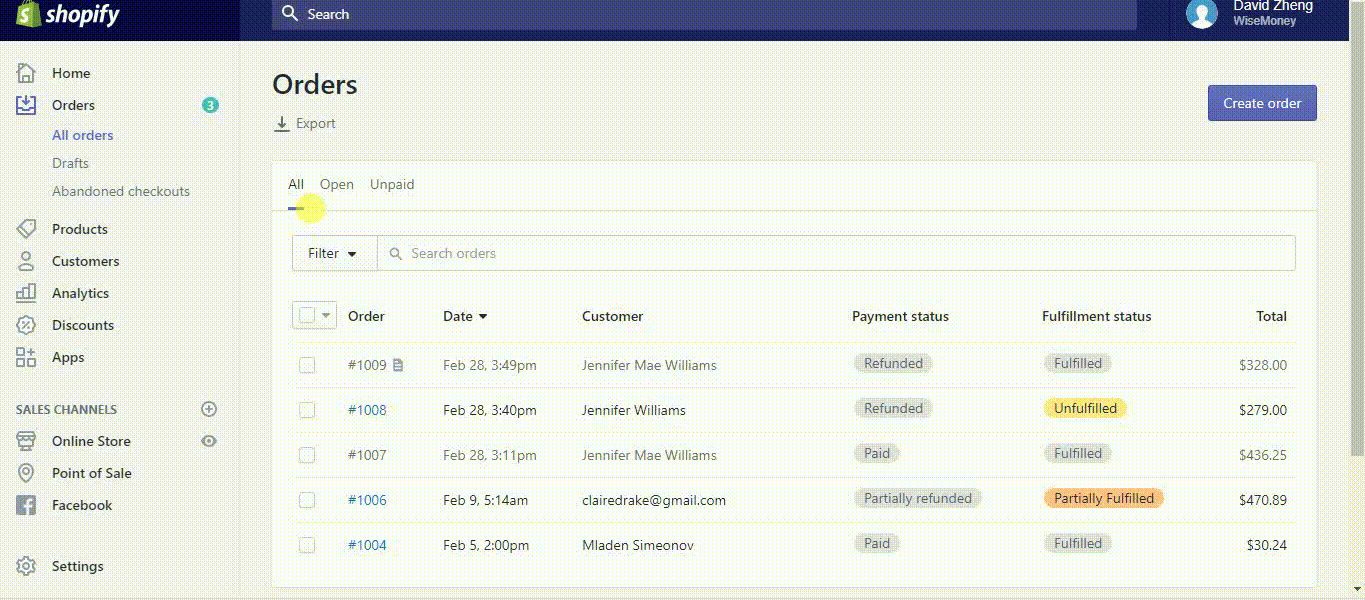
3) Estado de cumplimiento: las opciones de filtro incluyen «no cumplido, «»parcialmente cumplido,» y «no cumplido. «
a) Desde el “Pedidos«Página, haga clic en»Filtrar, «Y seleccione»Estado de cumplimiento» opción.
b) Ahora, seleccione el filtro que desee eligiendo «cumplido, «»parcialmente cumplido,» o «no cumplido. » Luego haga clic en «Añadir filtro”:
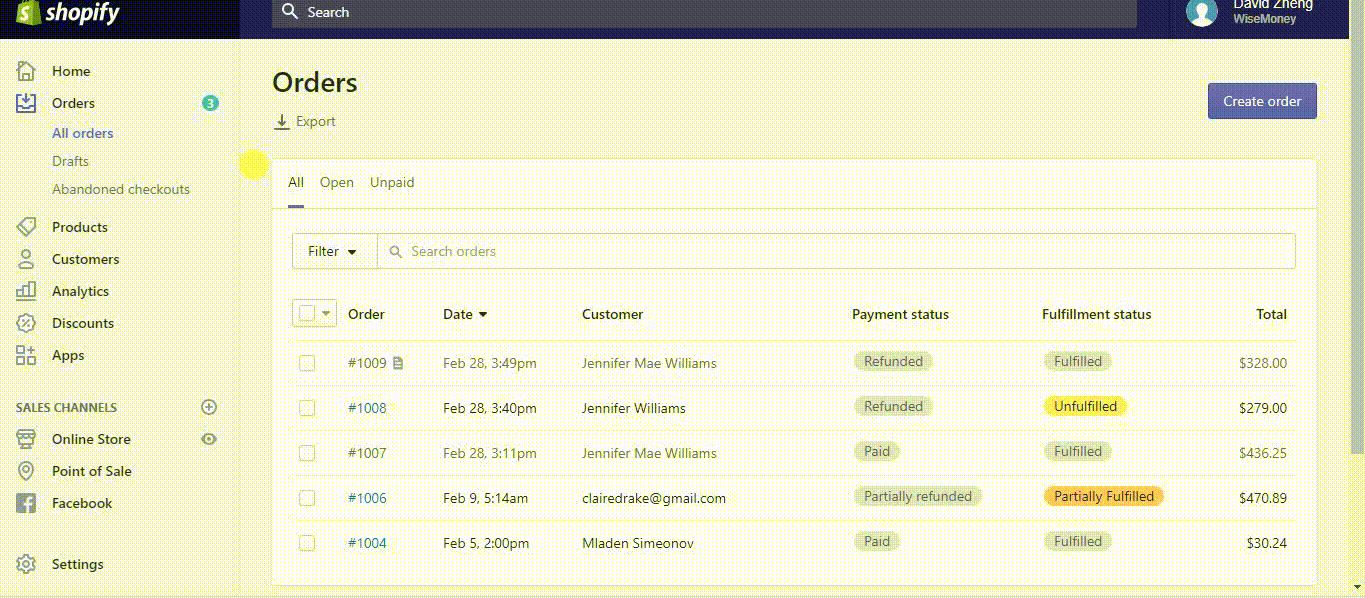
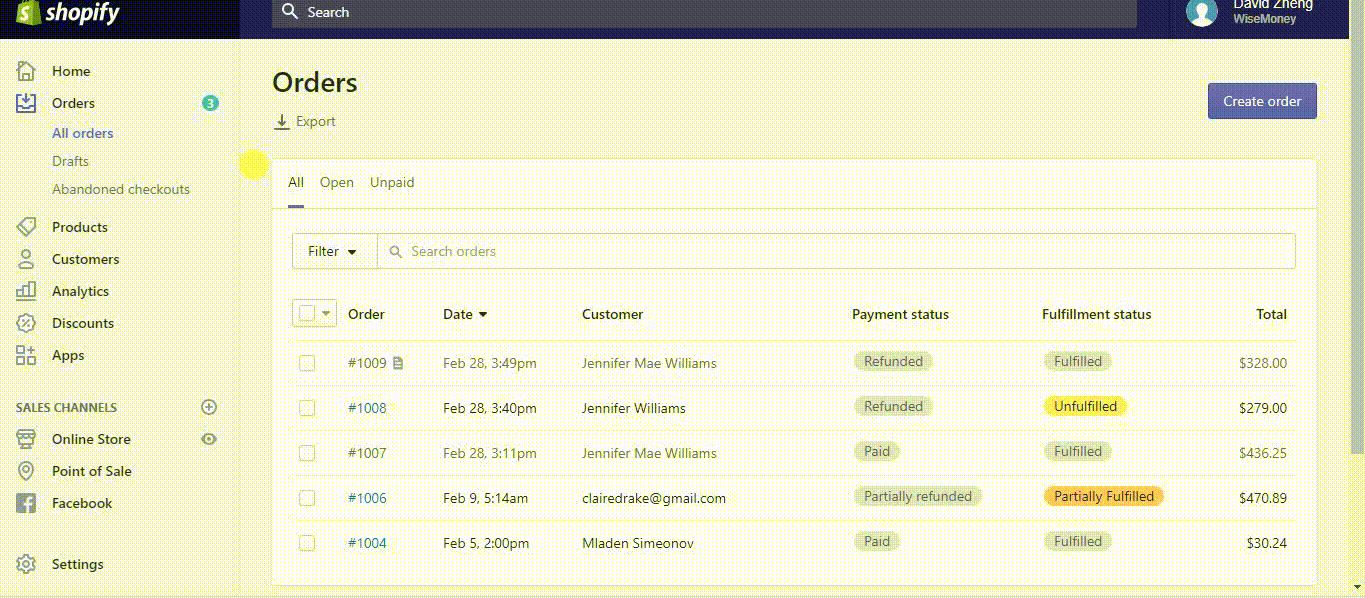
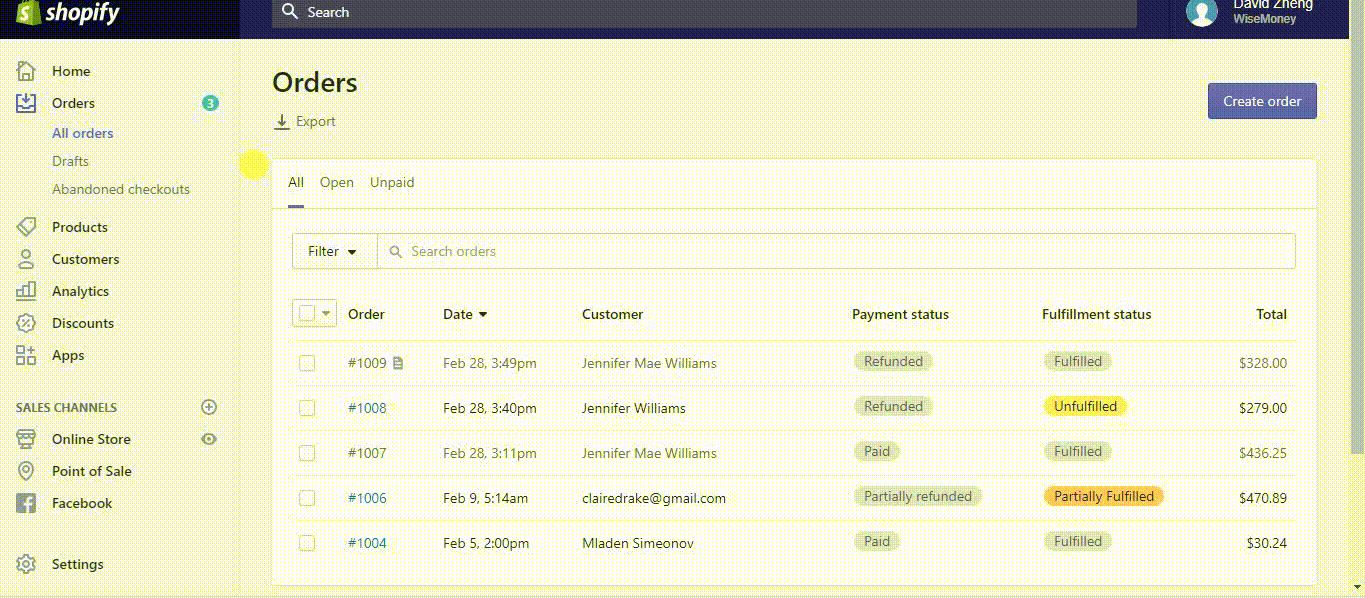
4) Etiquetas de pedido: las etiquetas que elija aquí dependerán de sus necesidades.
Puede filtrar por cualquier etiqueta personalizada que desee. Las etiquetas deben coincidir con las que se encuentran en sus pedidos, por lo que si su pedido está etiquetado con «camisa«Entonces debes ingresar»camisa”En el valor del filtro.
Esto ordenará todos los pedidos según la etiqueta «camisa. » Cuando escriba sus etiquetas, asegúrese de verificar si hay errores ortográficos.
a) Desde el “Pedidos«Página, haga clic en»filtrar«Y seleccione»etiquetado con«Filtrar ahora ingrese un nombre de etiqueta que desee usar para filtrar sus pedidos y luego haga clic en»Añadir filtro» botón:
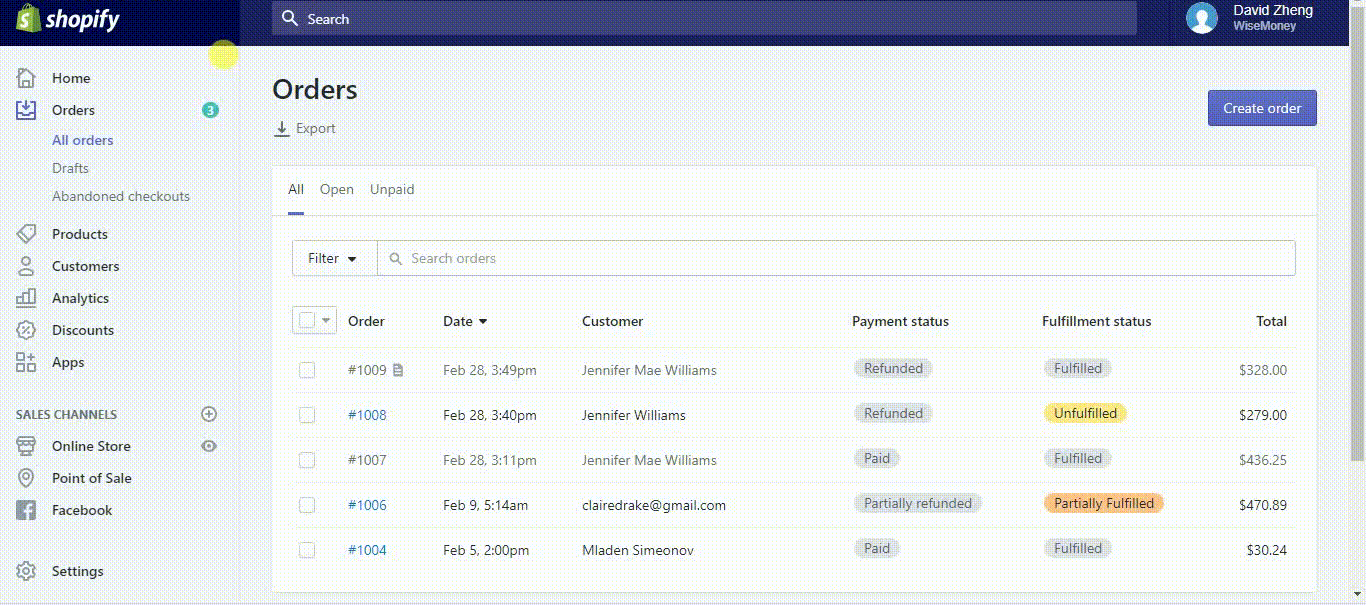
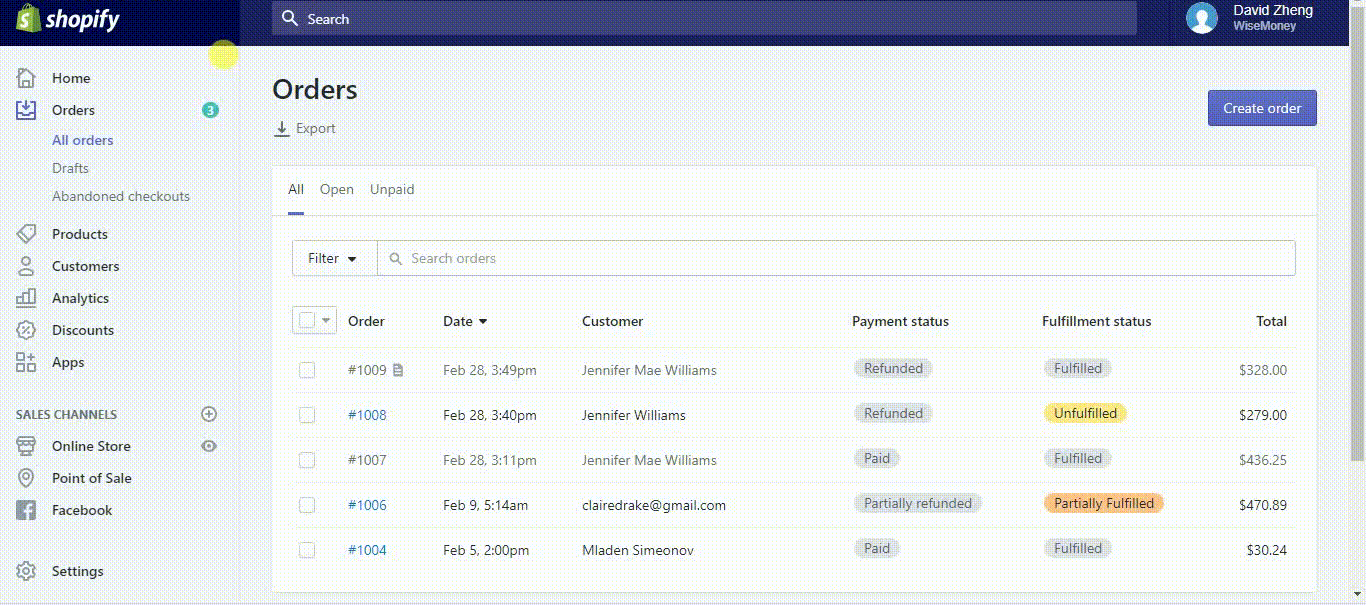
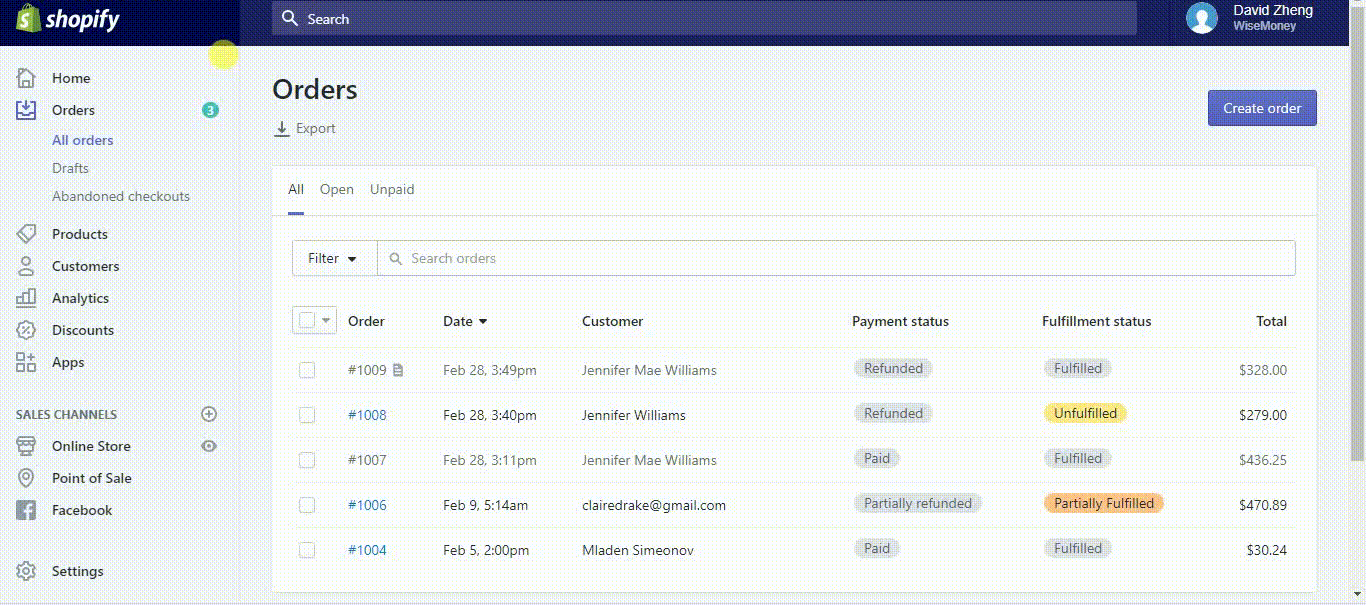
5) Estado de contracargo: las opciones de filtro incluyen «necesita respuesta, «»bajo revisión, «»ganado,» y «perdió«
a) Desde el “Pedidos«Página, haga clic en»filtrar«Y seleccione»estado de devolución de cargo y consulta. «
b) Seleccione la opción según lo que desee utilizar para filtrar sus pedidos y luego haga clic en «Añadir filtro«
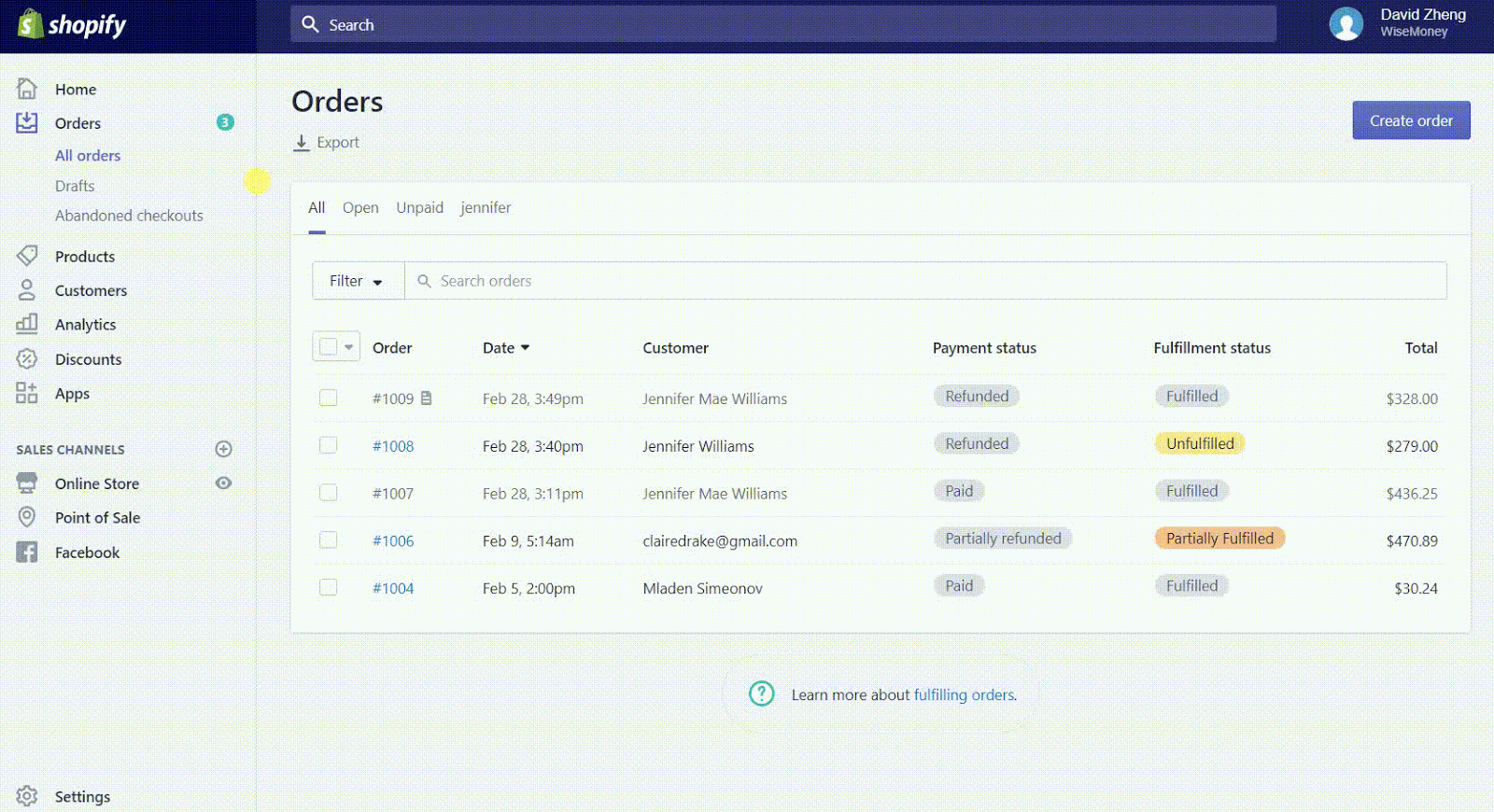
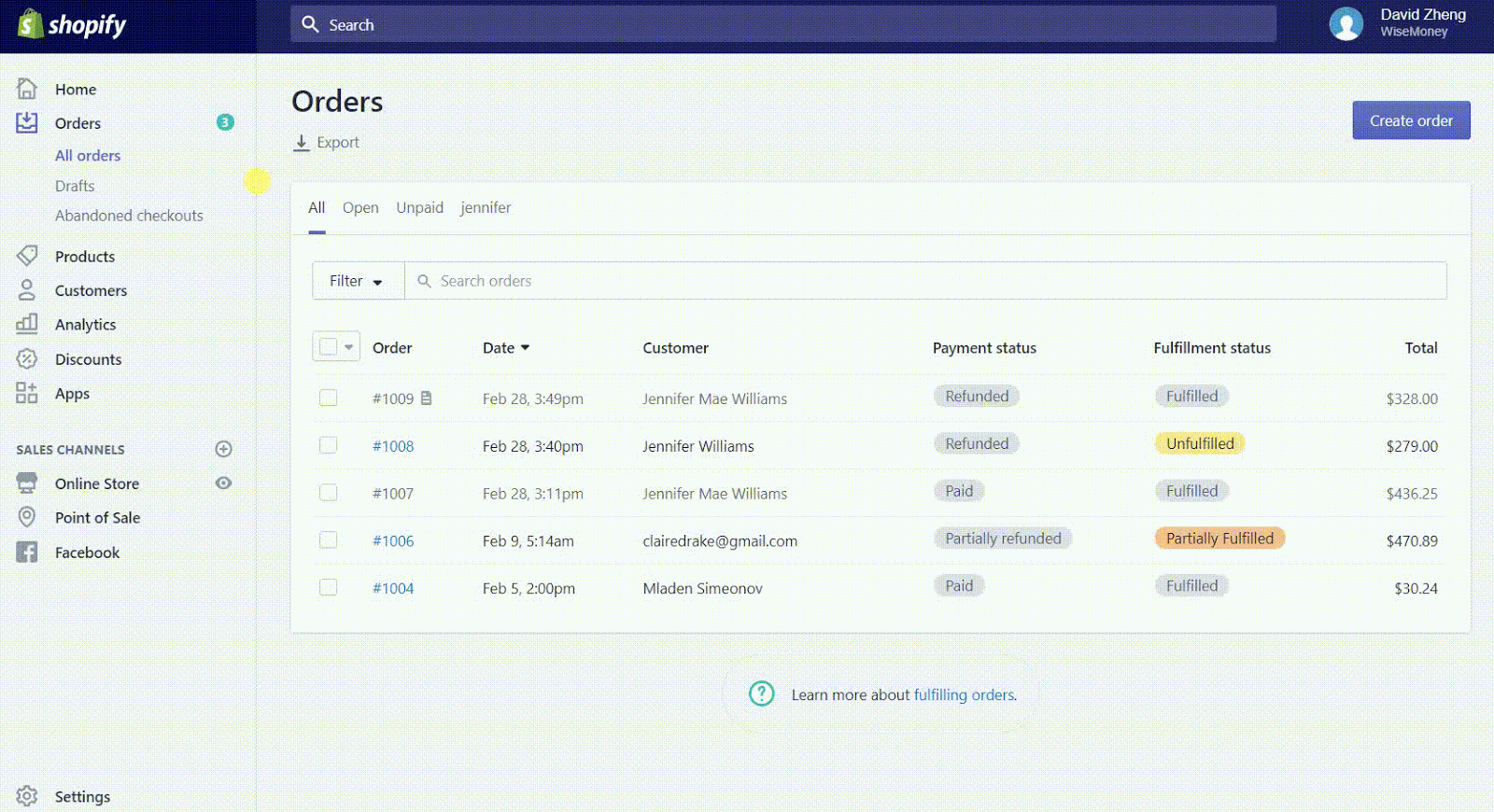
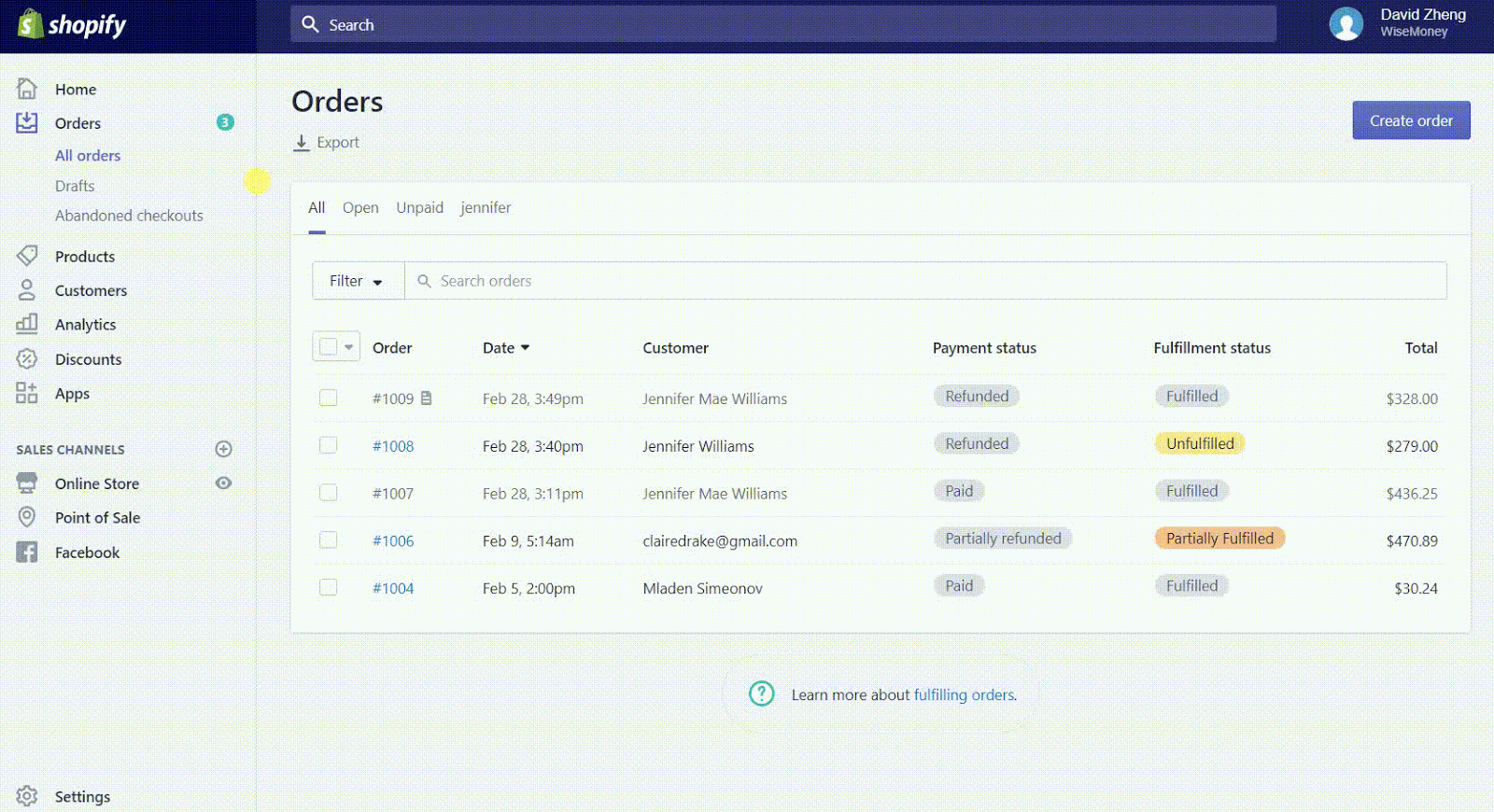
6) Nivel de riesgo: las opciones de filtro incluyen «medio o alto, «»elevado, «»medio,» o «bajo«
a) Desde el “Pedidos«Página, haga clic en»filtrar«Y seleccione»nivel de riesgo”Filtro.
b) Seleccione la opción que desea utilizar para filtrar sus pedidos y luego haga clic en «Añadir filtro”:
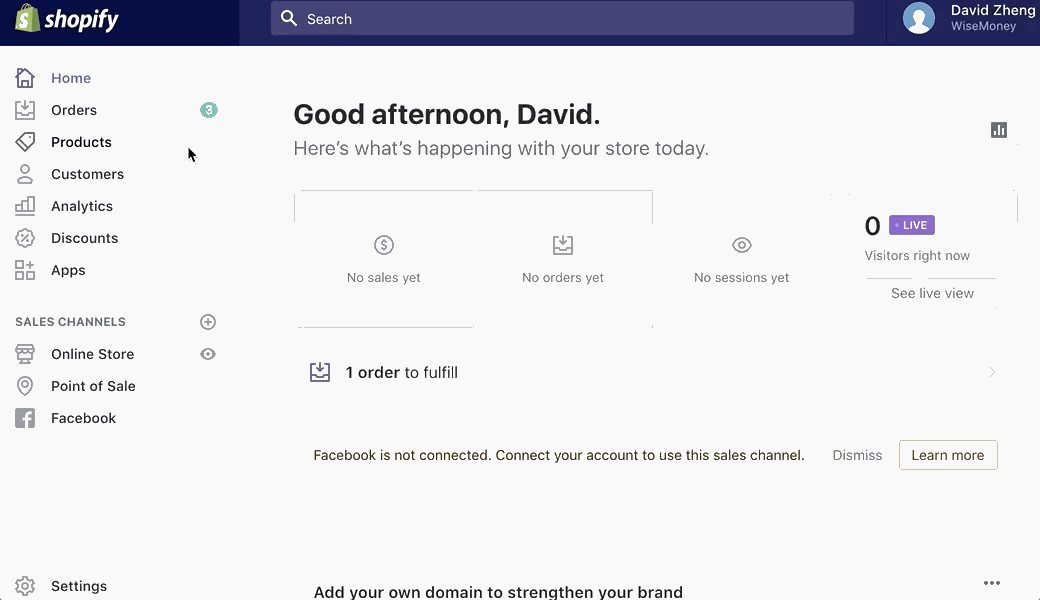
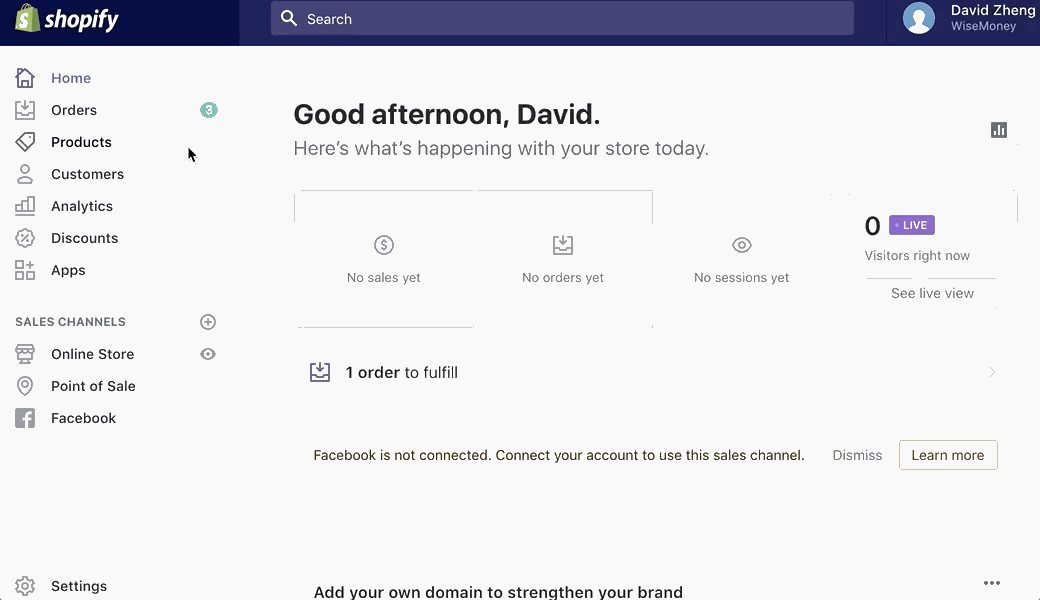
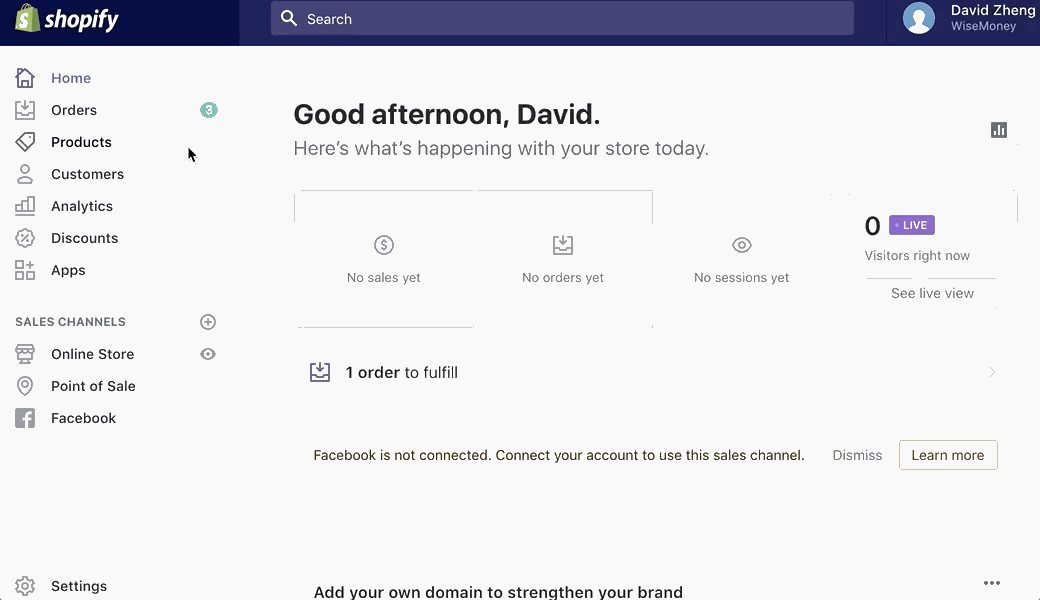
7) Fecha: las opciones de filtro incluyen «en la última semana», «en el último mes», «en los últimos 3 meses», «en el último año», «en o antes» y «en o después»
a) Desde el “Pedidos«Página, haga clic en»Filtrar«Y seleccione»Fecha”Filtro.
b) Seleccione la opción que desea utilizar para filtrar pedidos y luego haga clic en Añadir filtro:
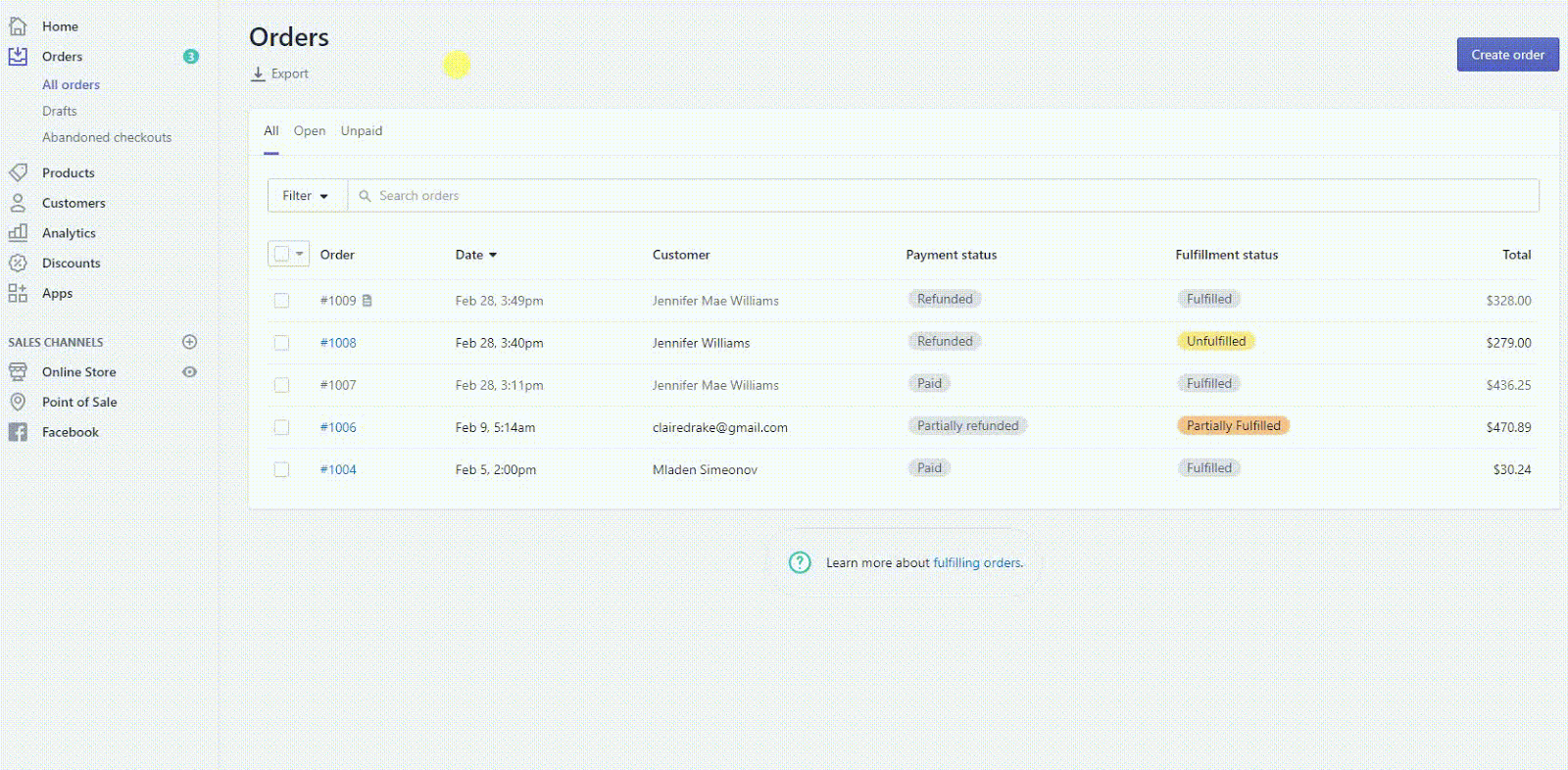
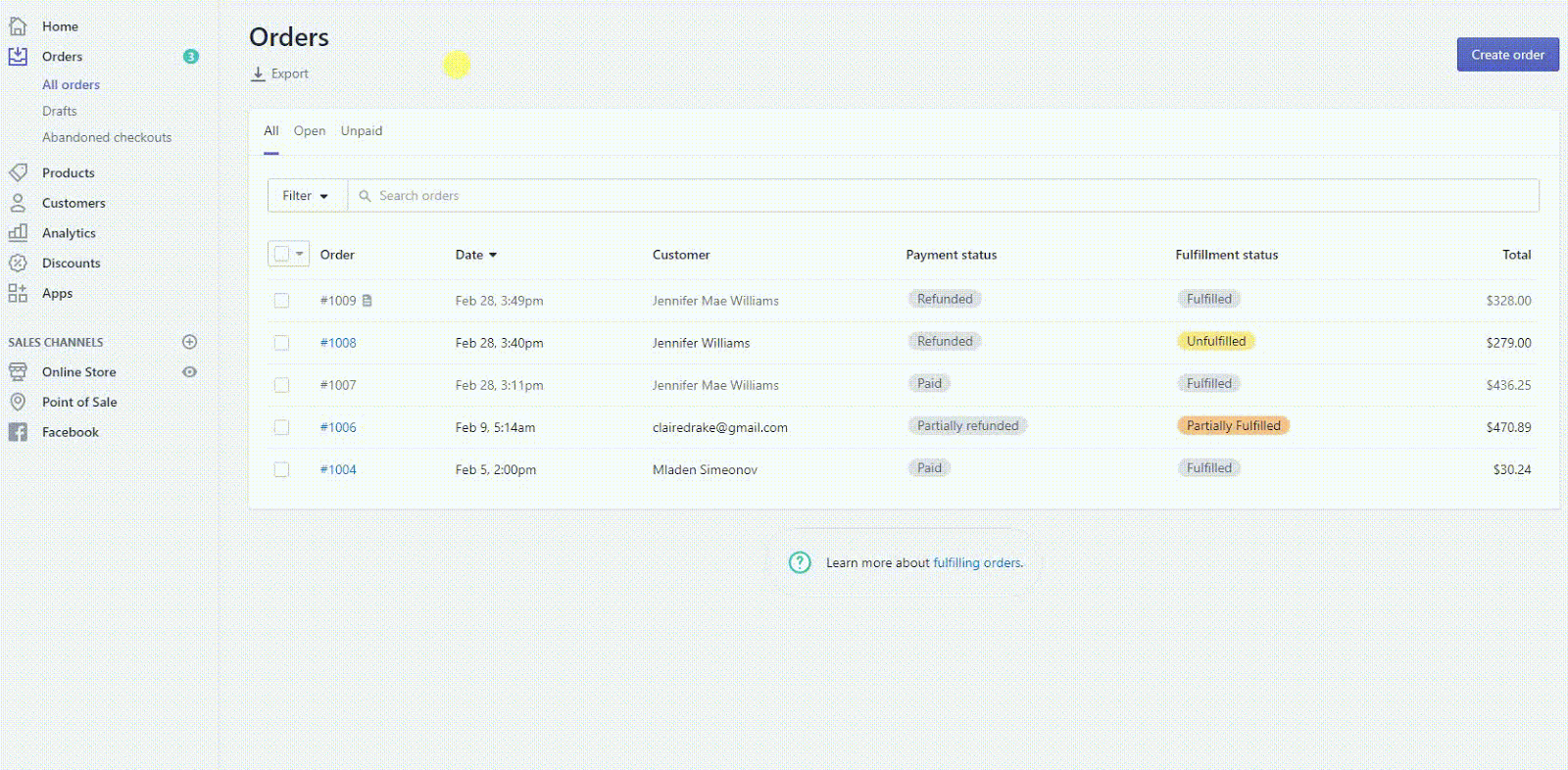
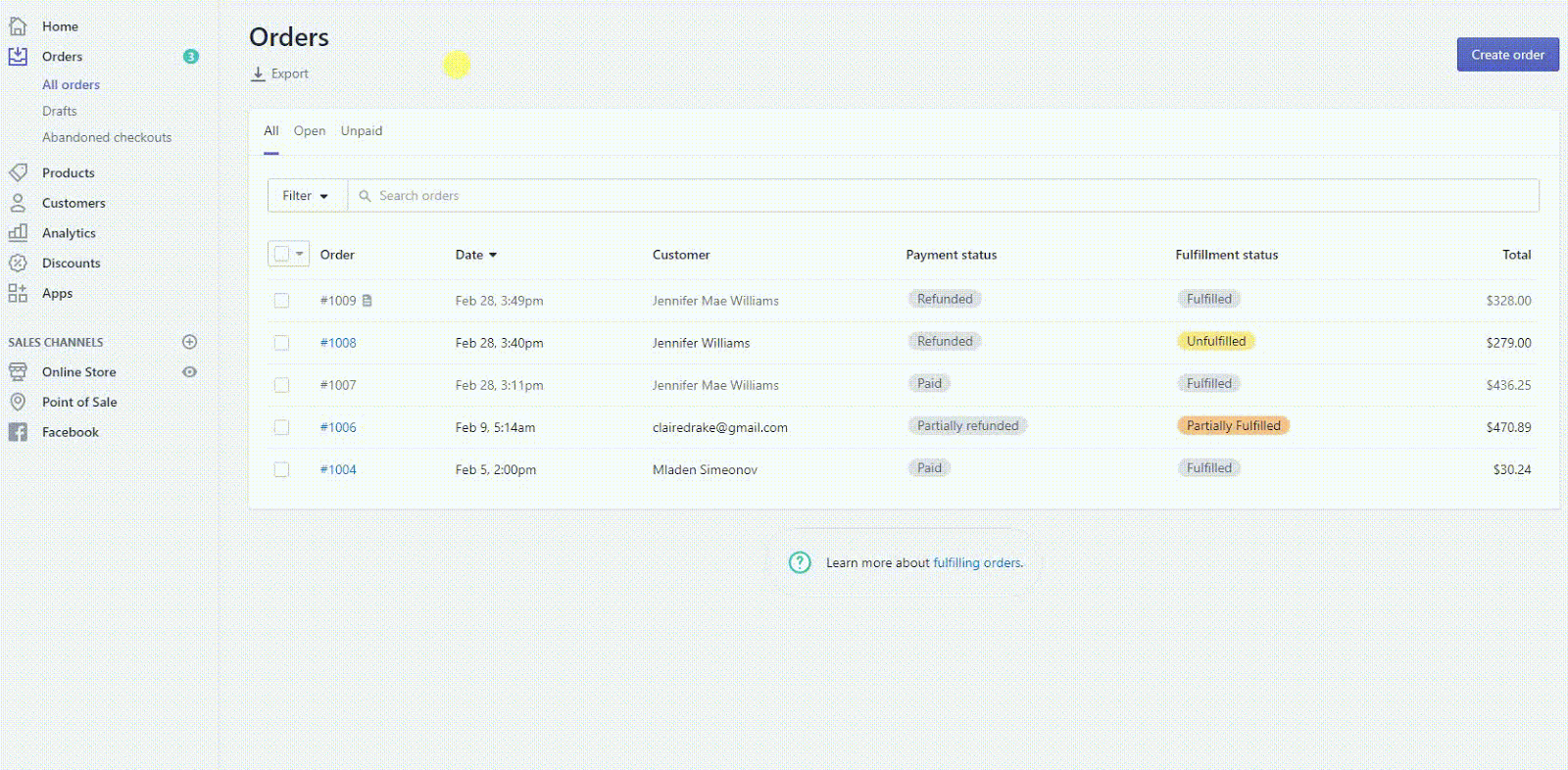
8) Cliente: las opciones de filtro incluyen «buscar al cliente» o «seleccionar un cliente«
a) Desde el “Pedidos«Página, haga clic en»Filtrar«Y seleccione»Cliente”Filtro.
b) Seleccione «Cliente» o «Seleccionar de la lista”Y luego haga clic en“Añadir filtro«
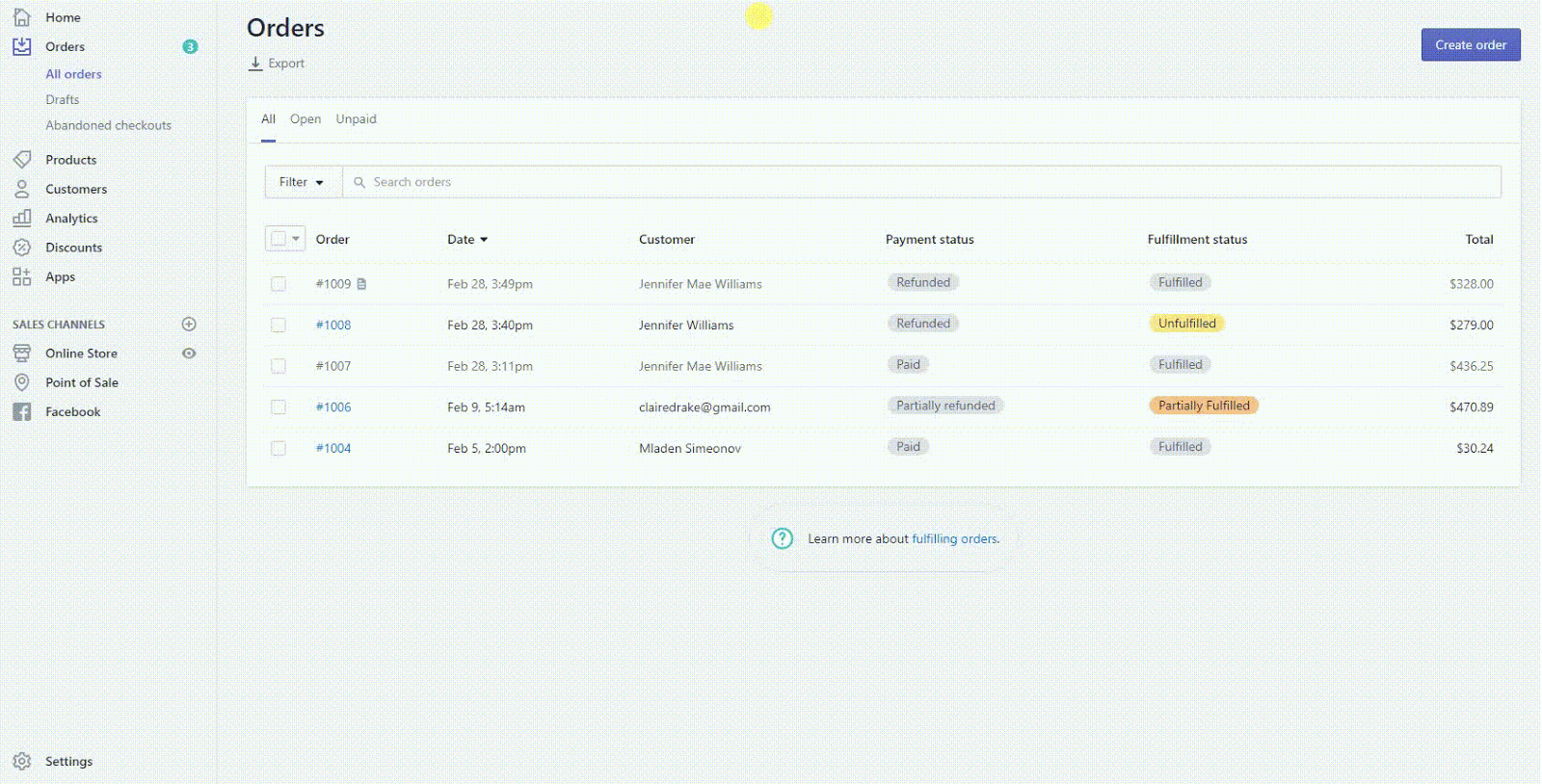
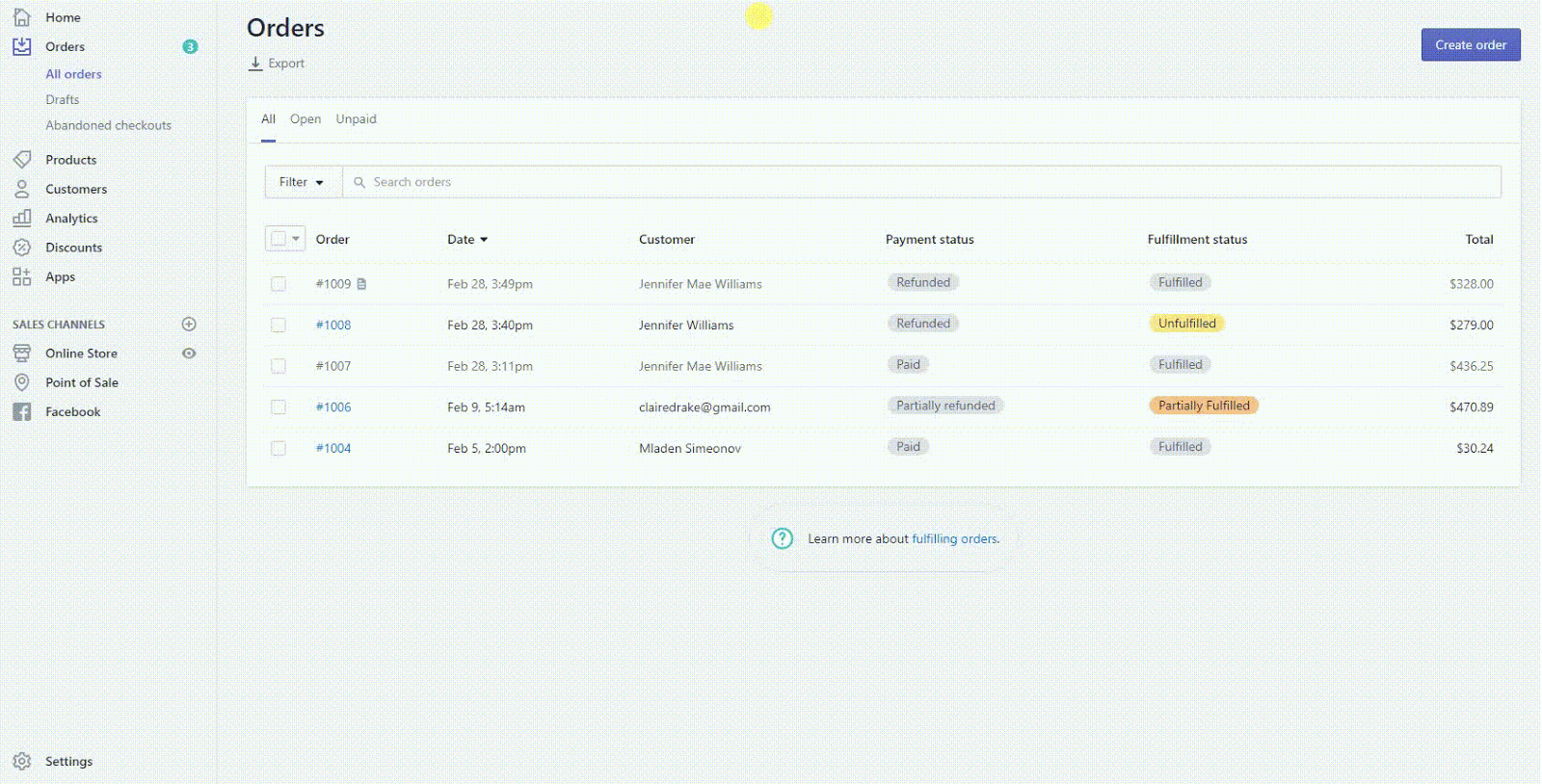
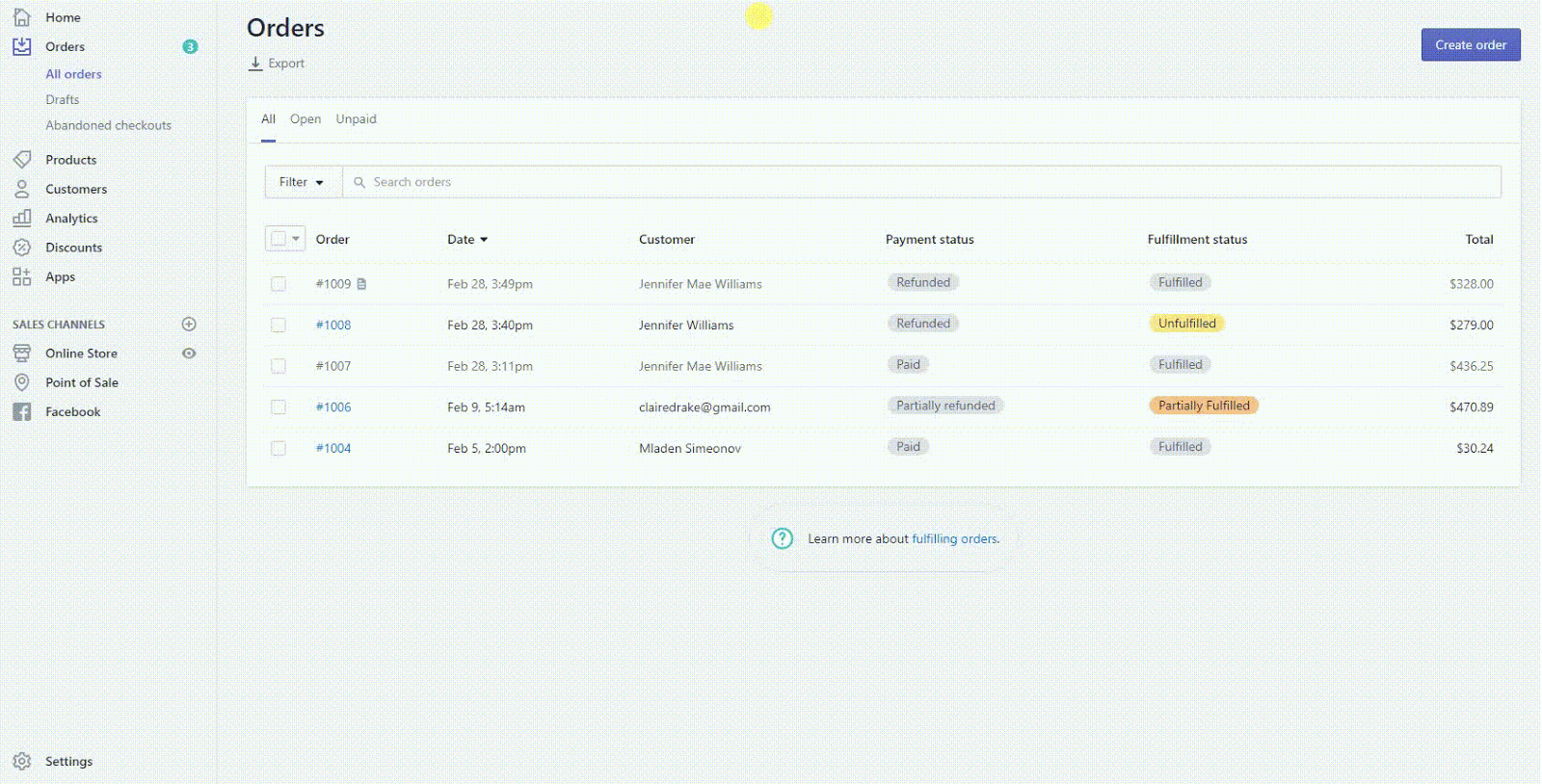
9) Tarjeta de crédito: las opciones de filtro se basan en el número de tarjeta de crédito de su cliente
a) Desde el “Pedidos«Página, haga clic en»Filtrar«Y seleccione el filtro como»Tarjeta de crédito, «Ahora ingrese los últimos 4 dígitos de la tarjeta de crédito del cliente y haga clic en»Añadir filtro«
Utilice acciones masivas con un filtro
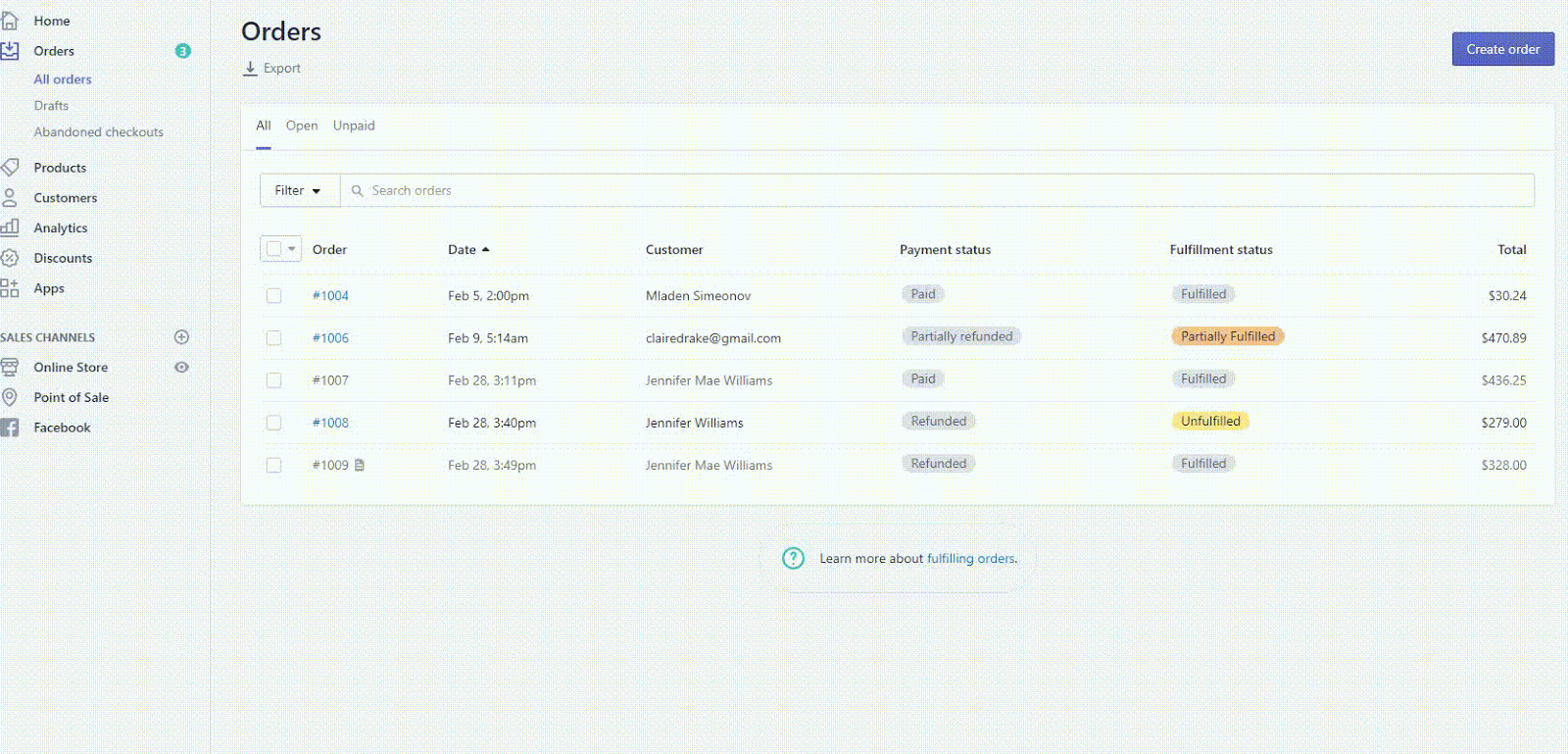
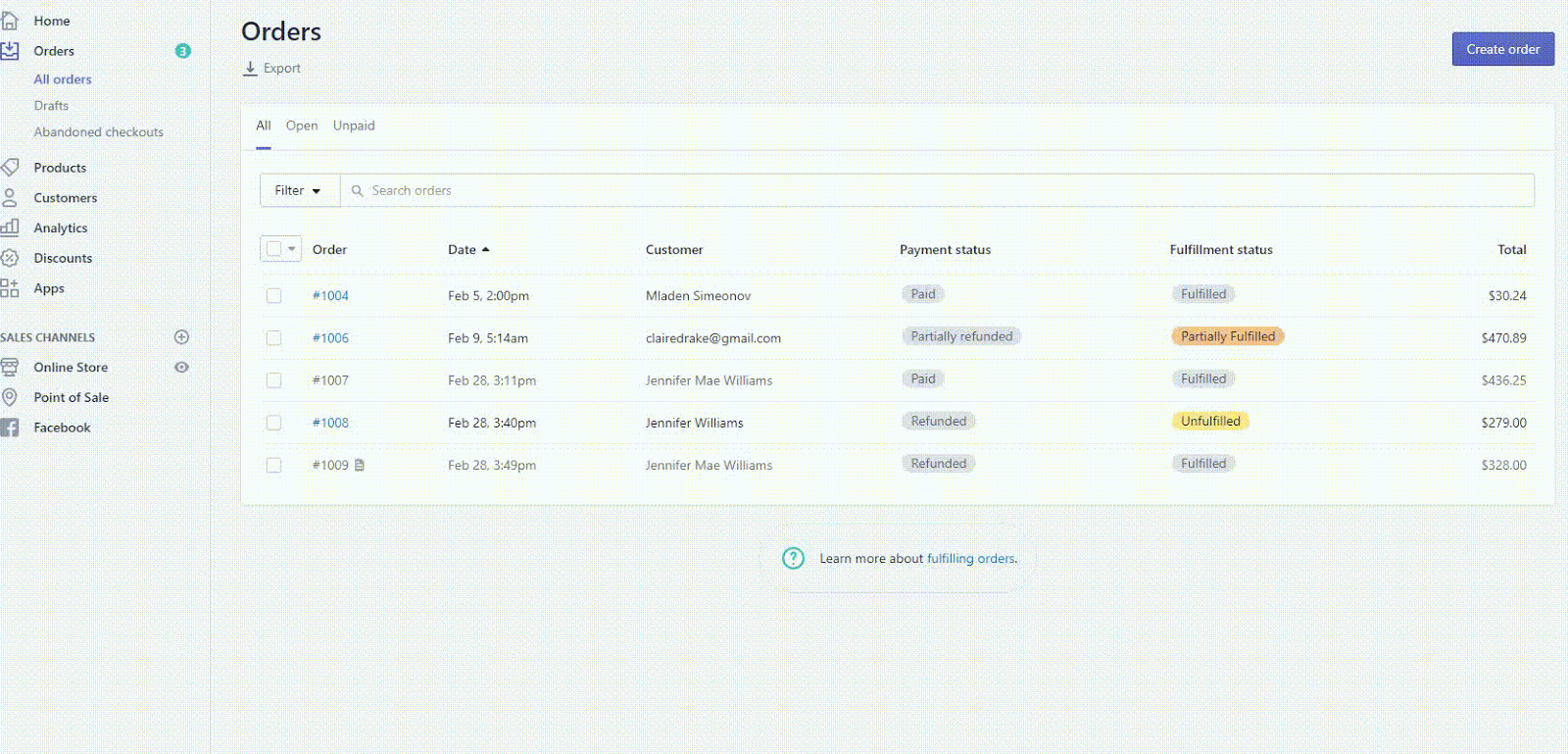
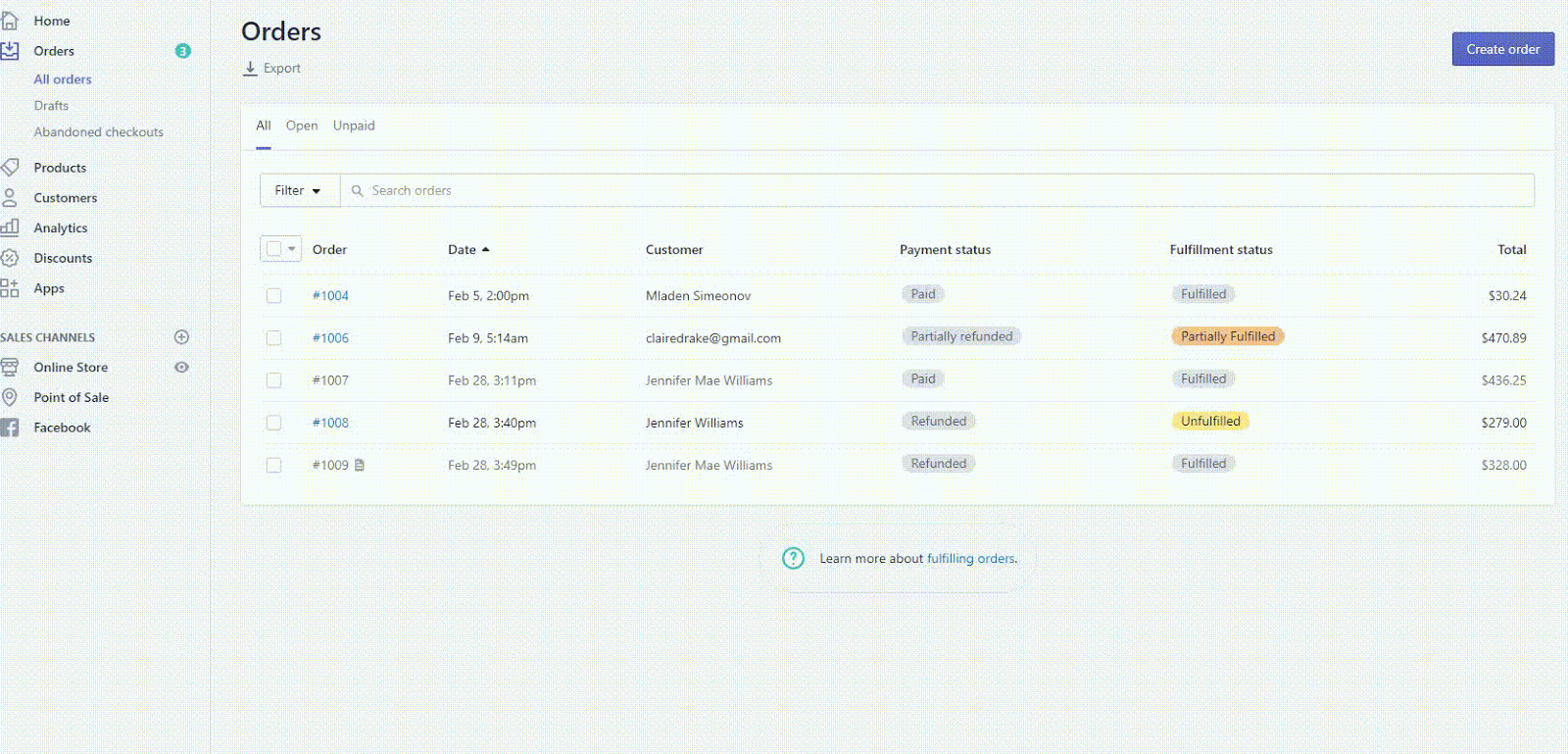
Una vez que haya extraído pedidos específicos con su filtro, puede editar sus pedidos usando el «acción masiva» característica. En este ejemplo, queremos ver los fondos de todos los pedidos pagados.
Paso 1: Aplica el «Estado de pago: «pagado«Filtro de la»Filtrar pedidos» desplegable. Todos sus pedidos pagados se mostrarán en los resultados.
Paso 2: Haga clic en el «Pedido«Para editar todos sus pedidos filtrados a la vez
Paso 3: Seleccione qué acción desea realizar en el menú desplegable
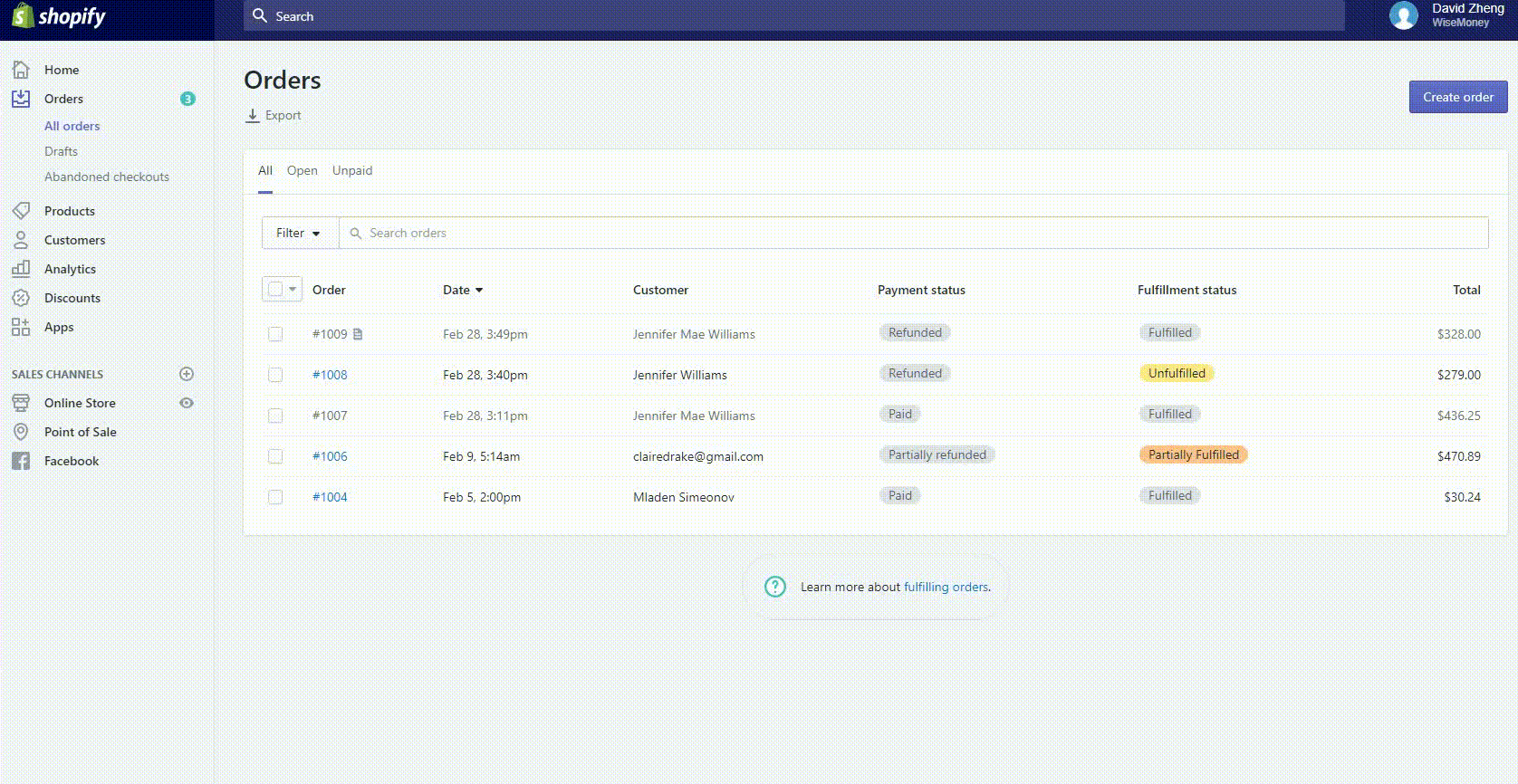
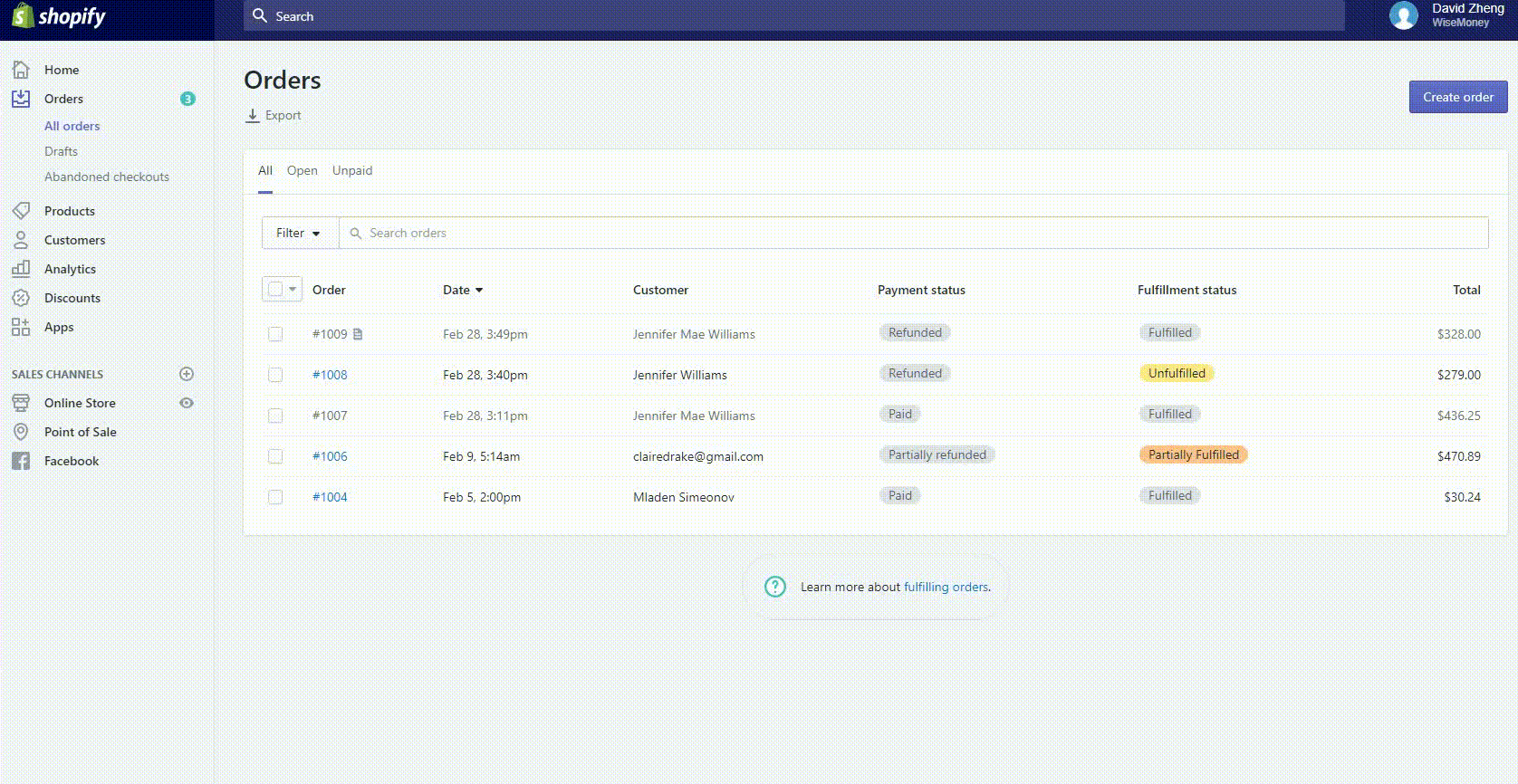
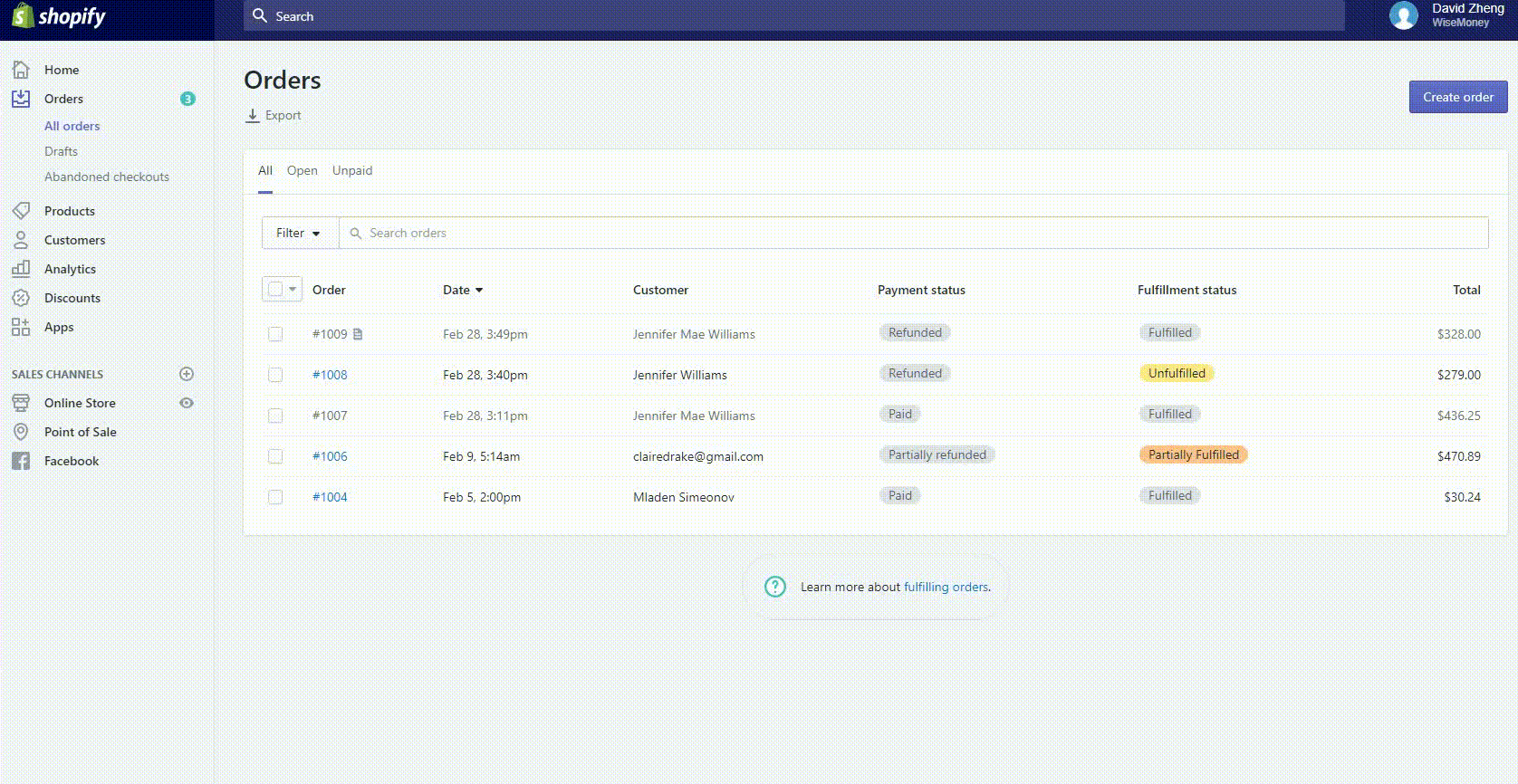
Usar barra de búsqueda de filtros
Desde el «Pedidos”, Puede especificar un término de búsqueda específico. Supongamos que busca un cliente llamado «Jennifer. » Después de escribir los criterios, ahora se mostrarán todos los pedidos que coincidan con esta condición.
También puede guardar sus búsquedas, lo que será útil para las búsquedas que se realizan con frecuencia. Simplemente escriba una consulta en la barra de búsqueda de pedidos de filtro y haga clic en «Guardar esta búsqueda”En la esquina superior derecha de la pantalla.
Esto abrirá una ventana emergente, donde debe ingresar el nombre de su búsqueda. Escoger «Guardar como nueva búsqueda”E ingrese el nombre de su búsqueda y haga clic en“Ahorrar. «
Esto creará una nueva pestaña de filtro que mostrará todos los resultados que coinciden con su consulta de búsqueda guardada



Ahora sabe cómo ordenar y filtrar su lista de pedidos en Shopify.
Esta herramienta es fácil de usar y no tenemos ninguna duda de que la usará con frecuencia, ya que la intuición del proceso es útil para la contratación de su pedido y cualquier recopilación de datos potencial que pueda realizar en función del proceso de filtrado.